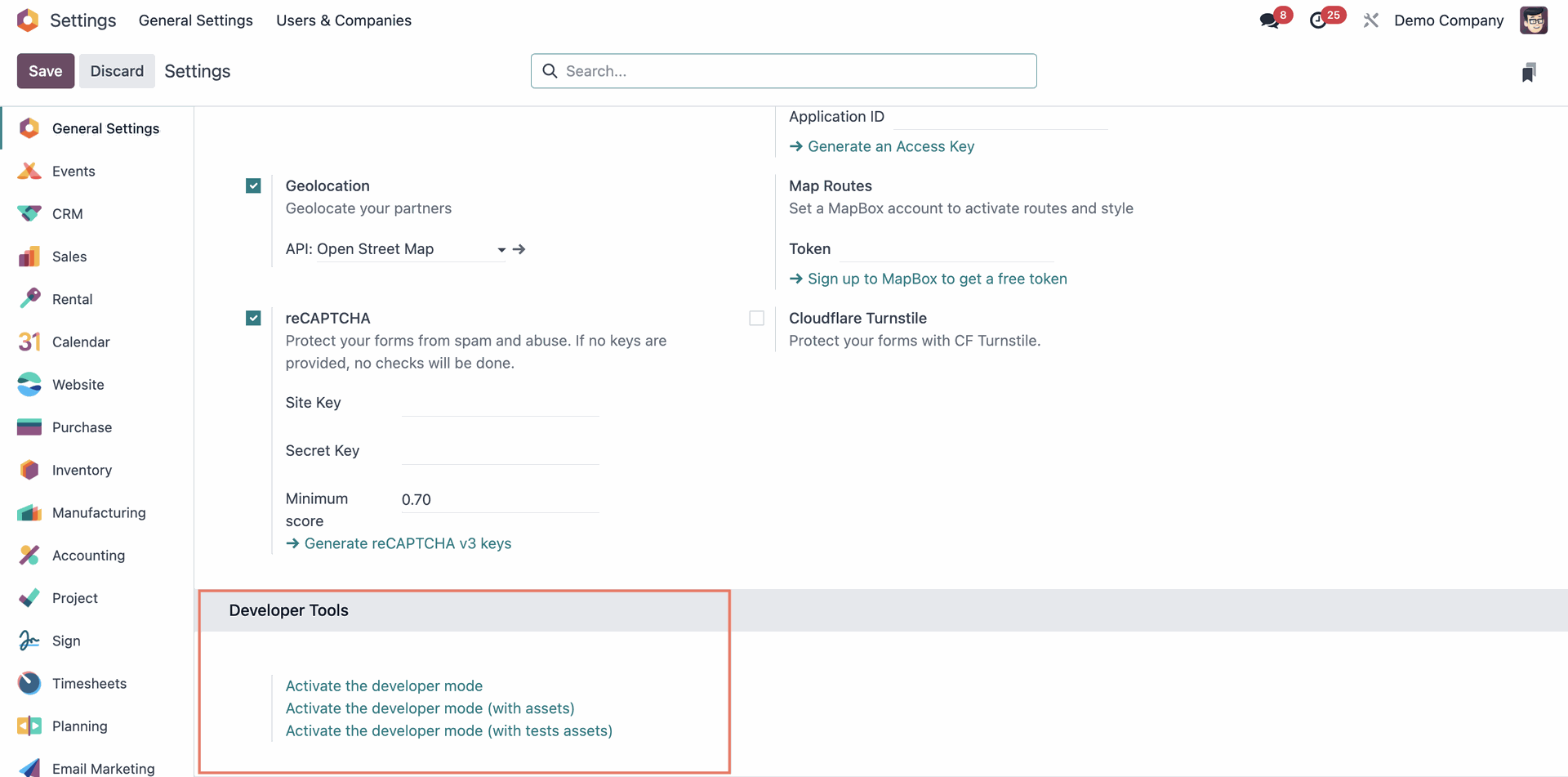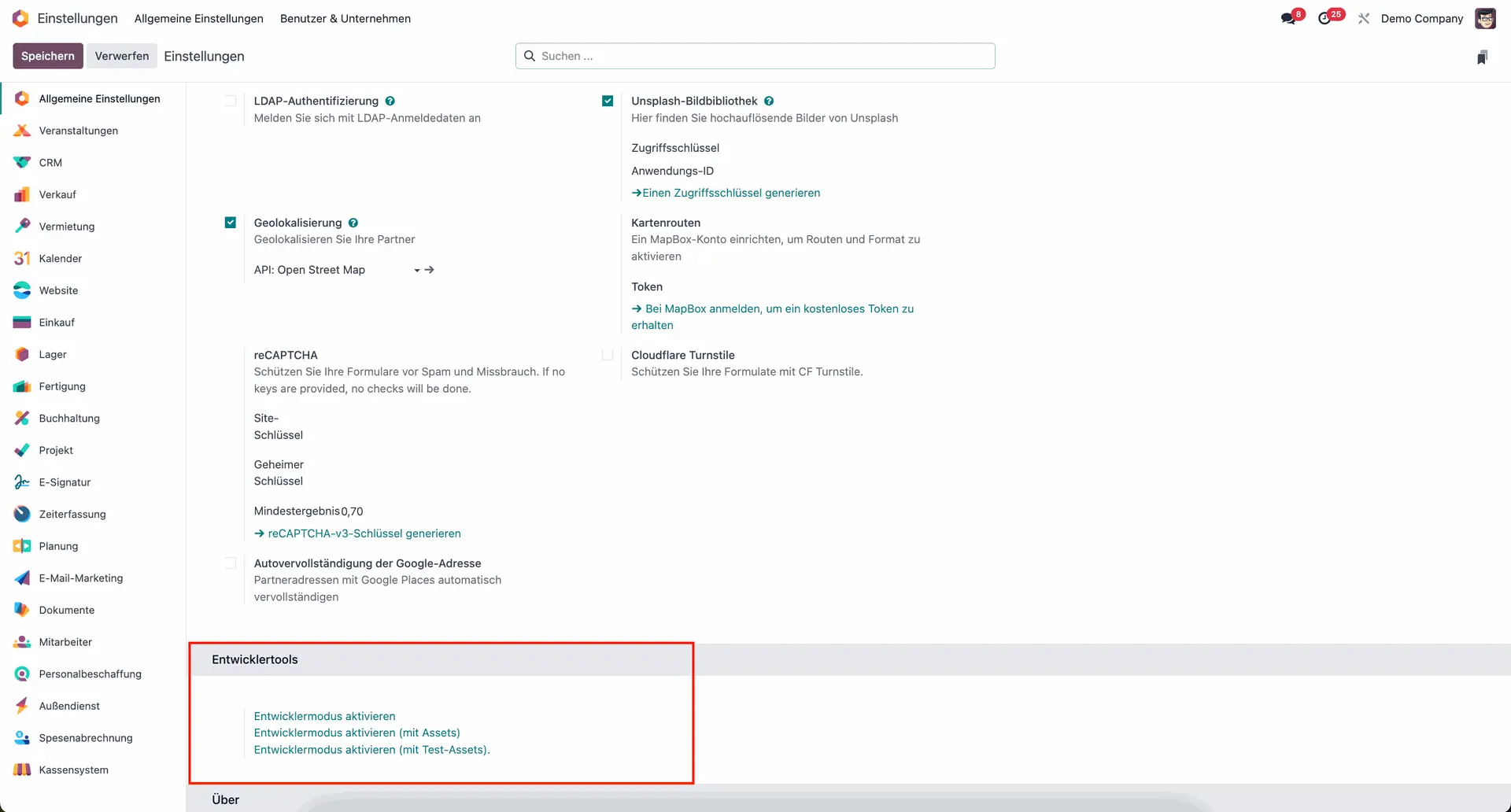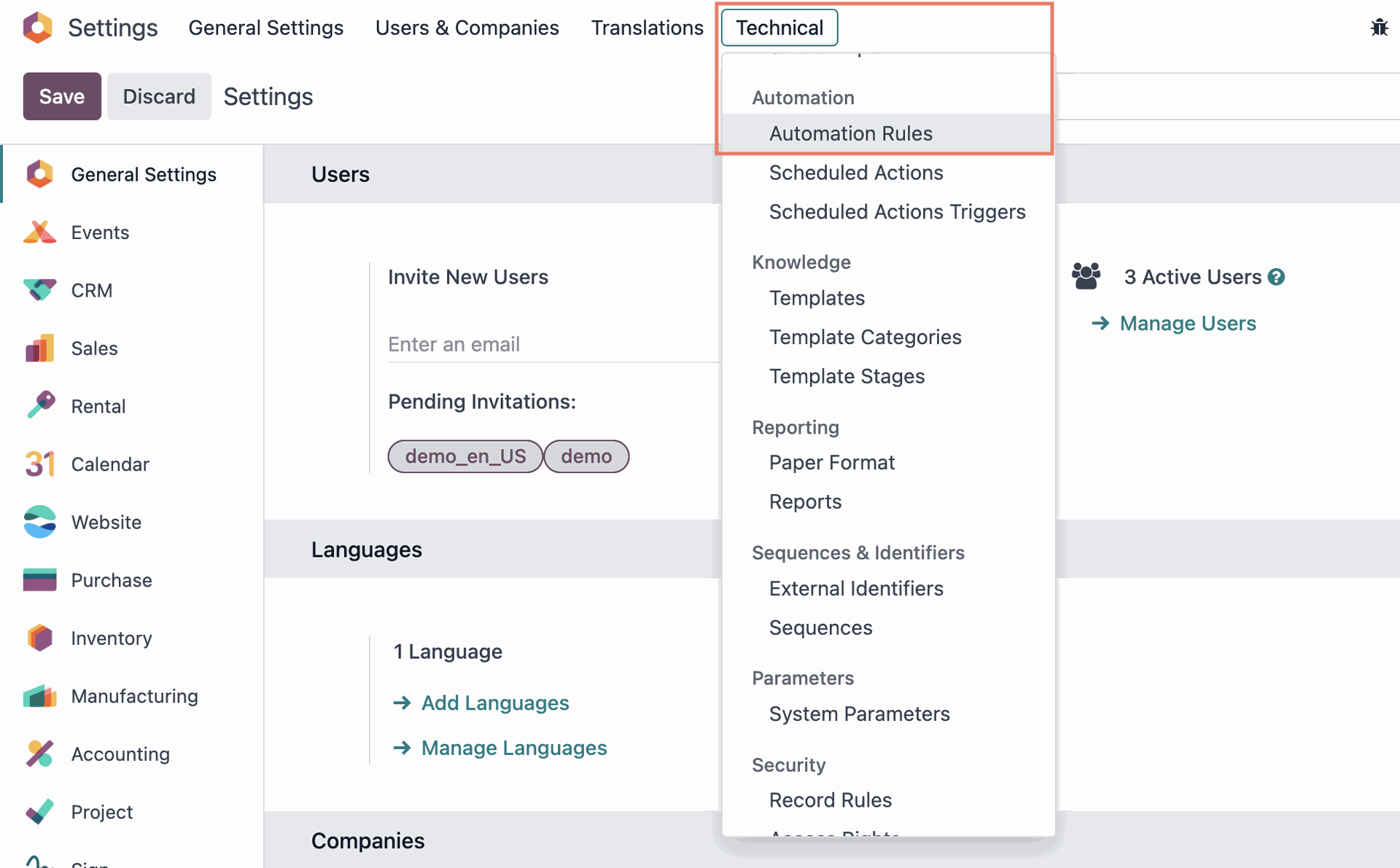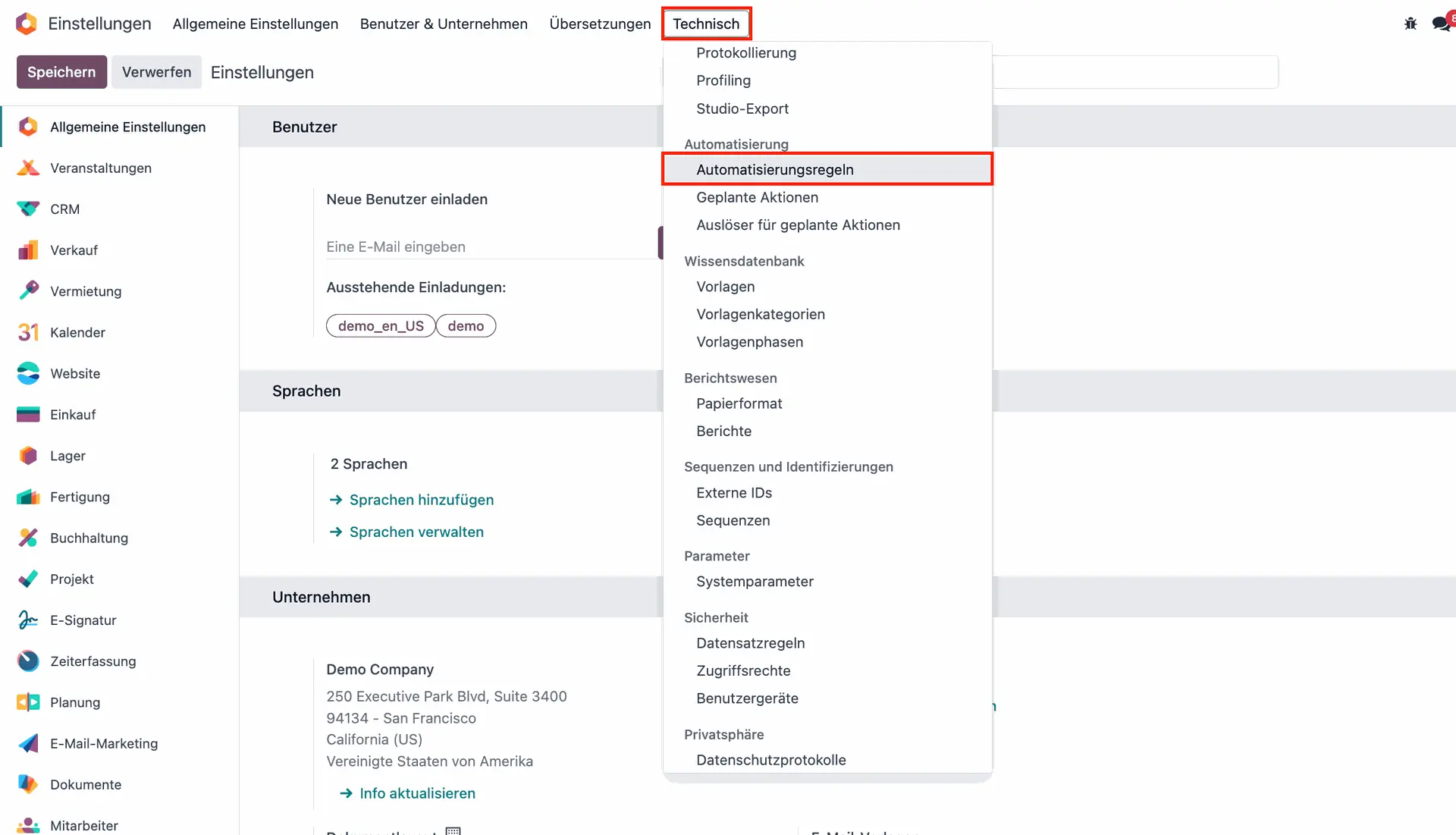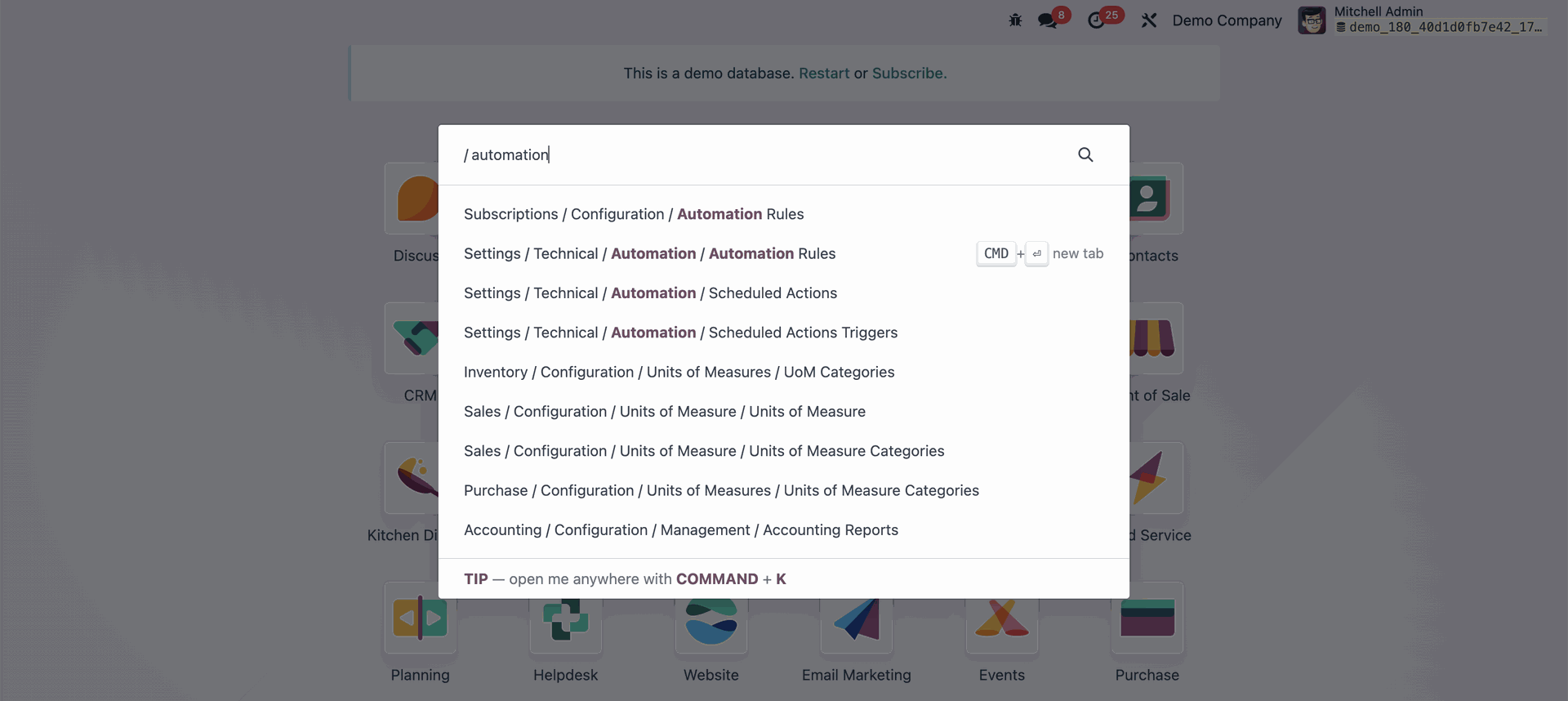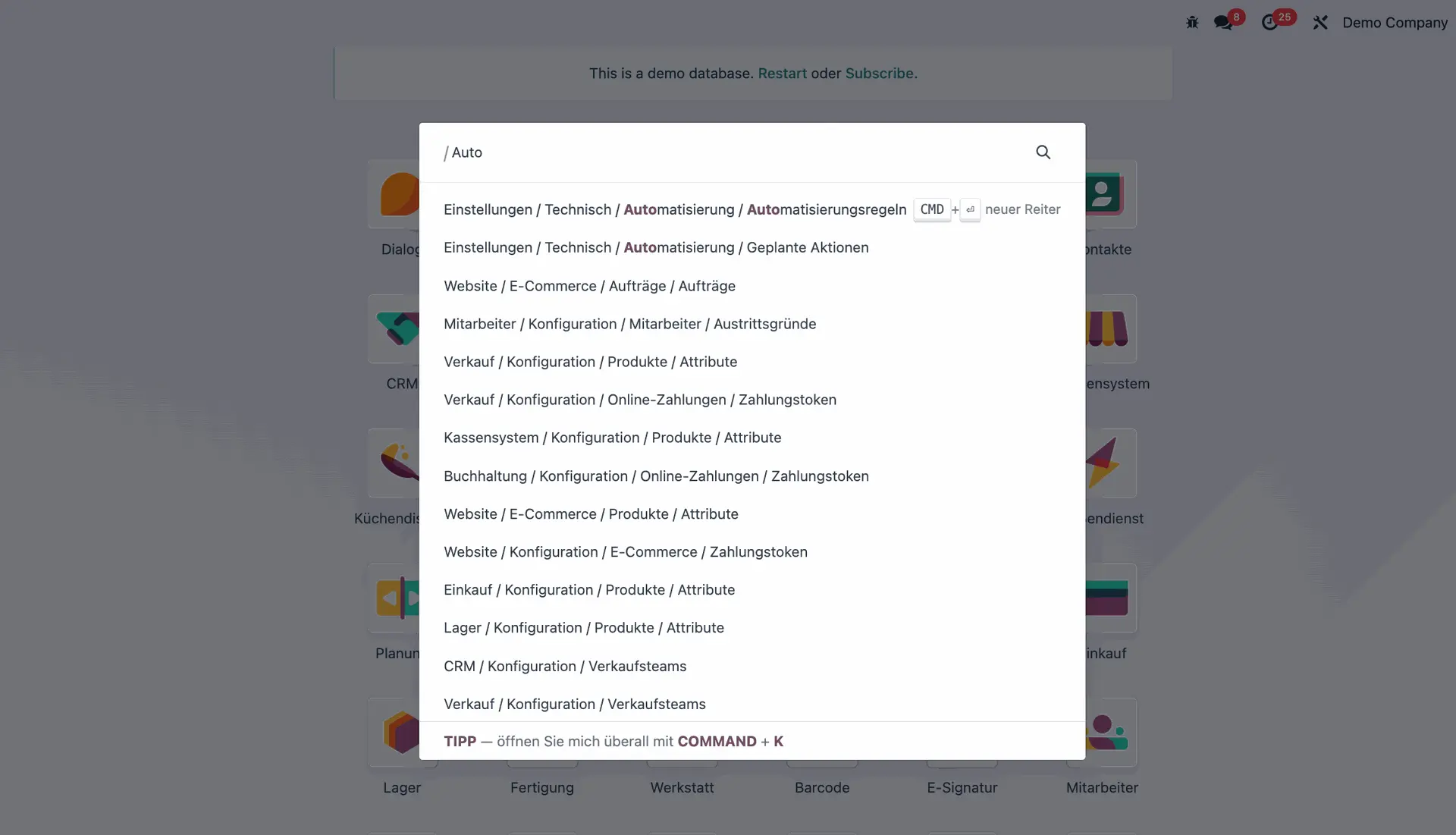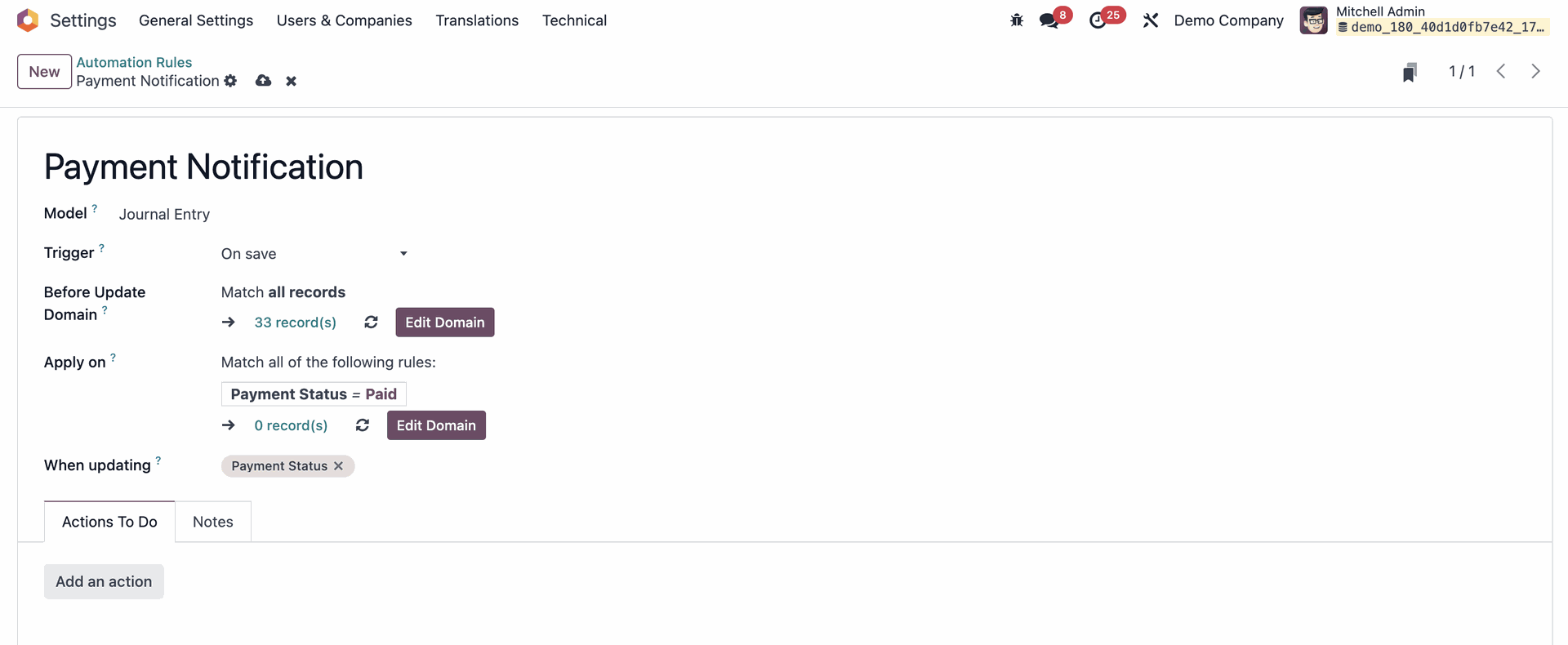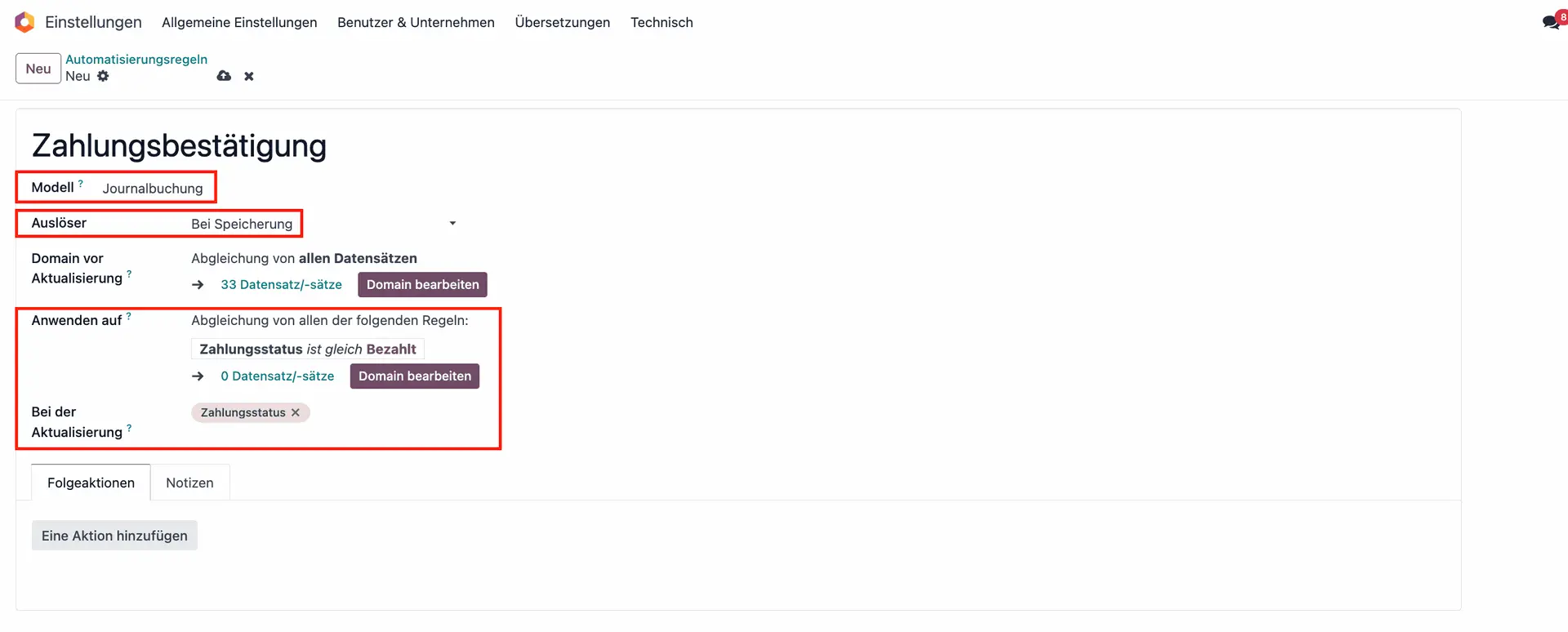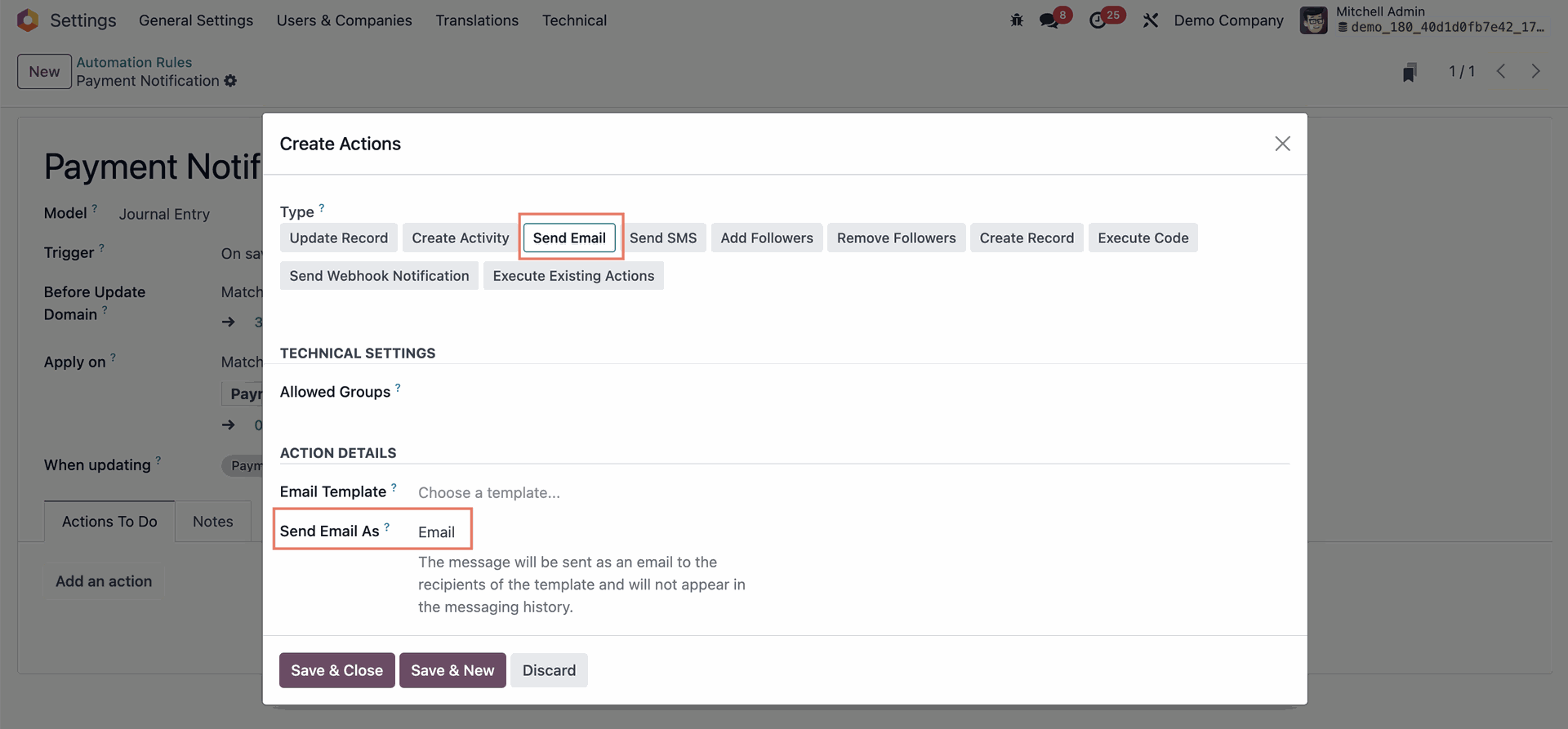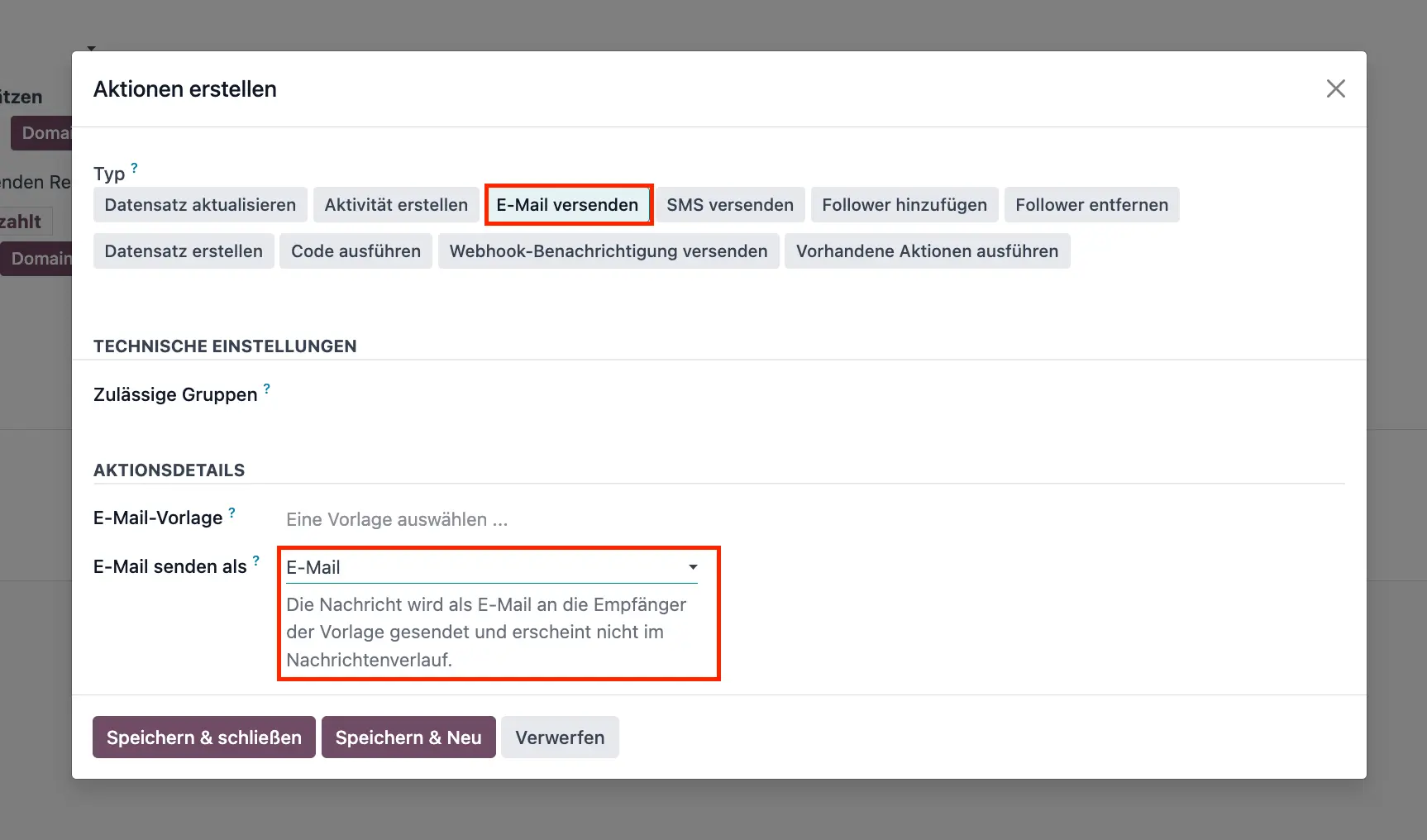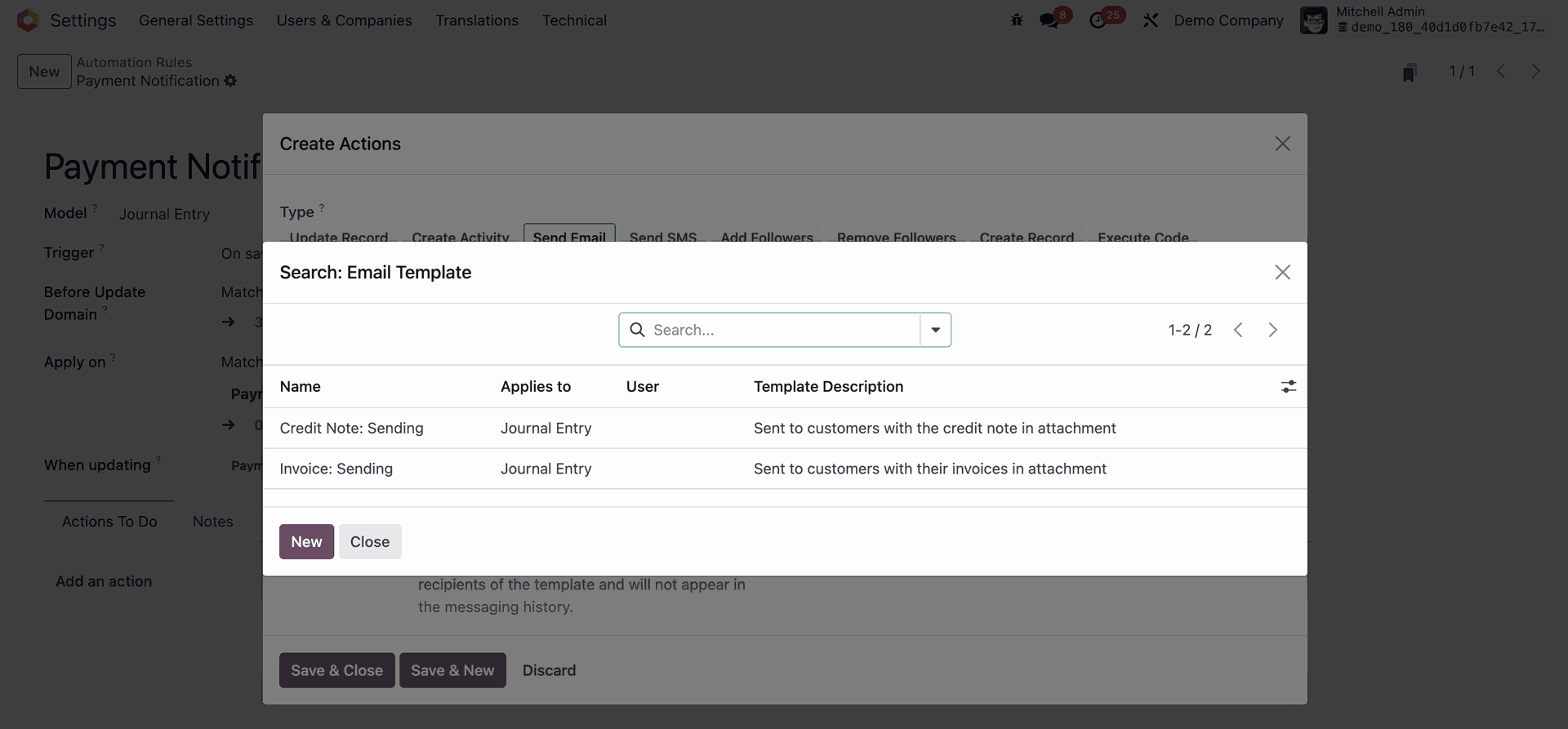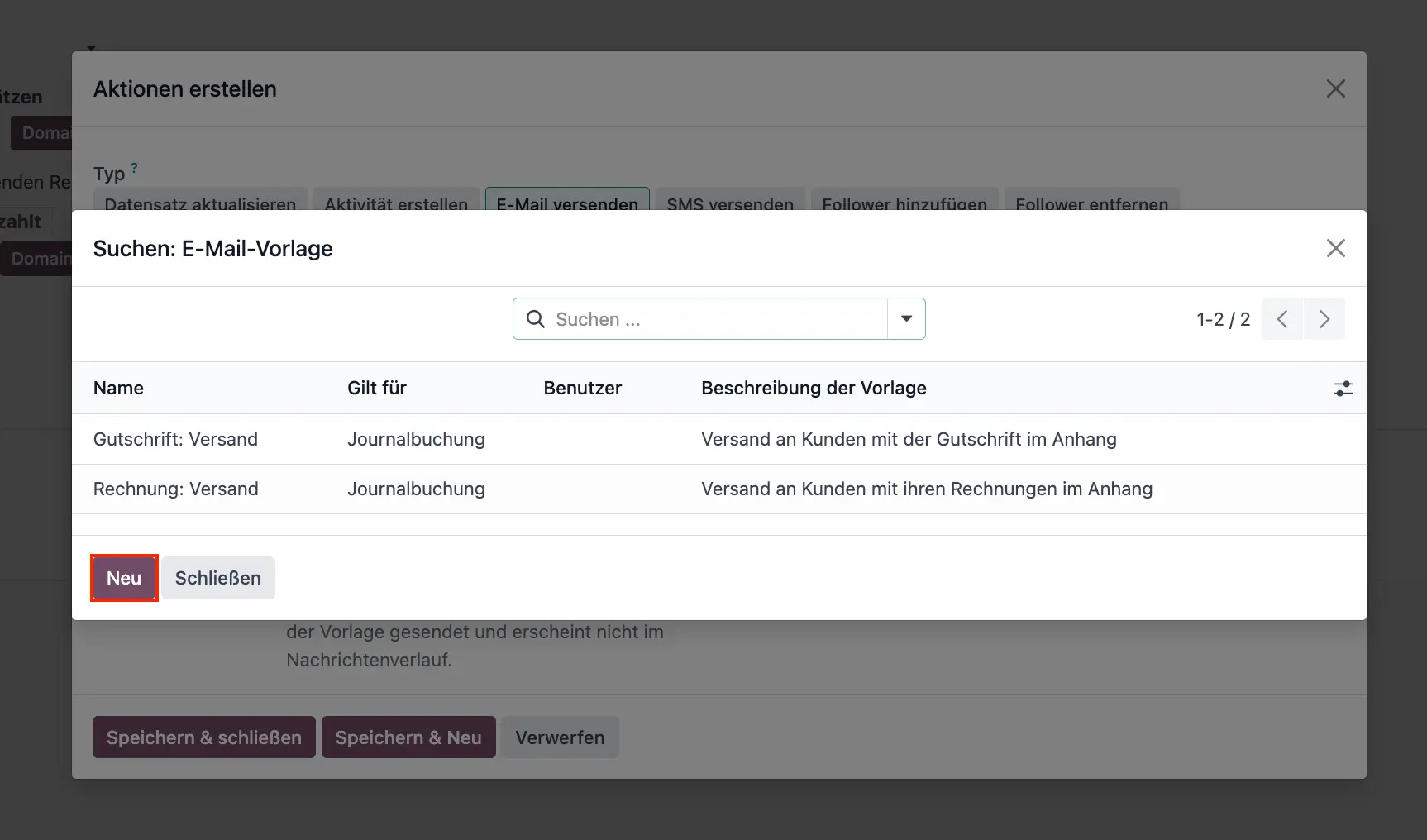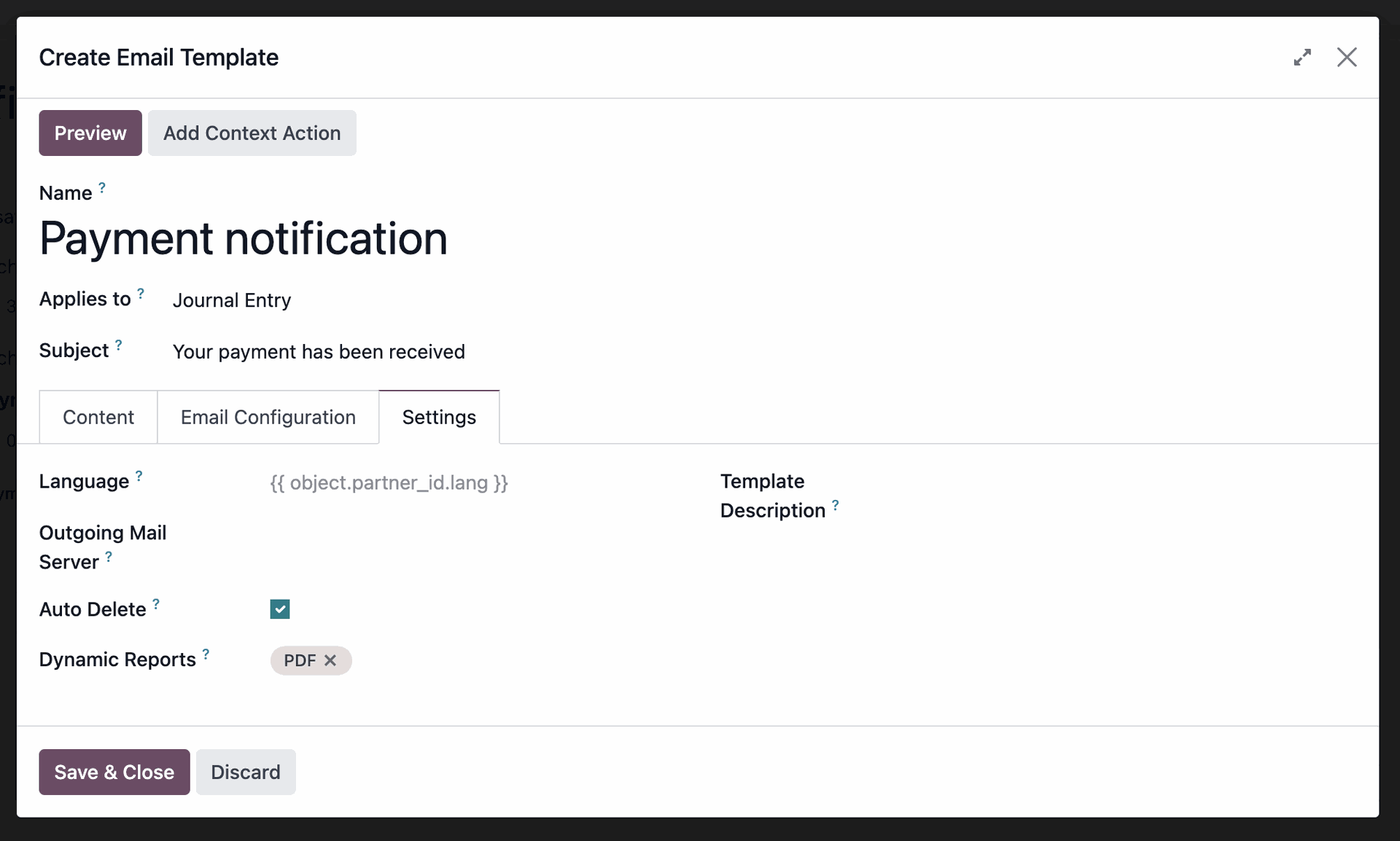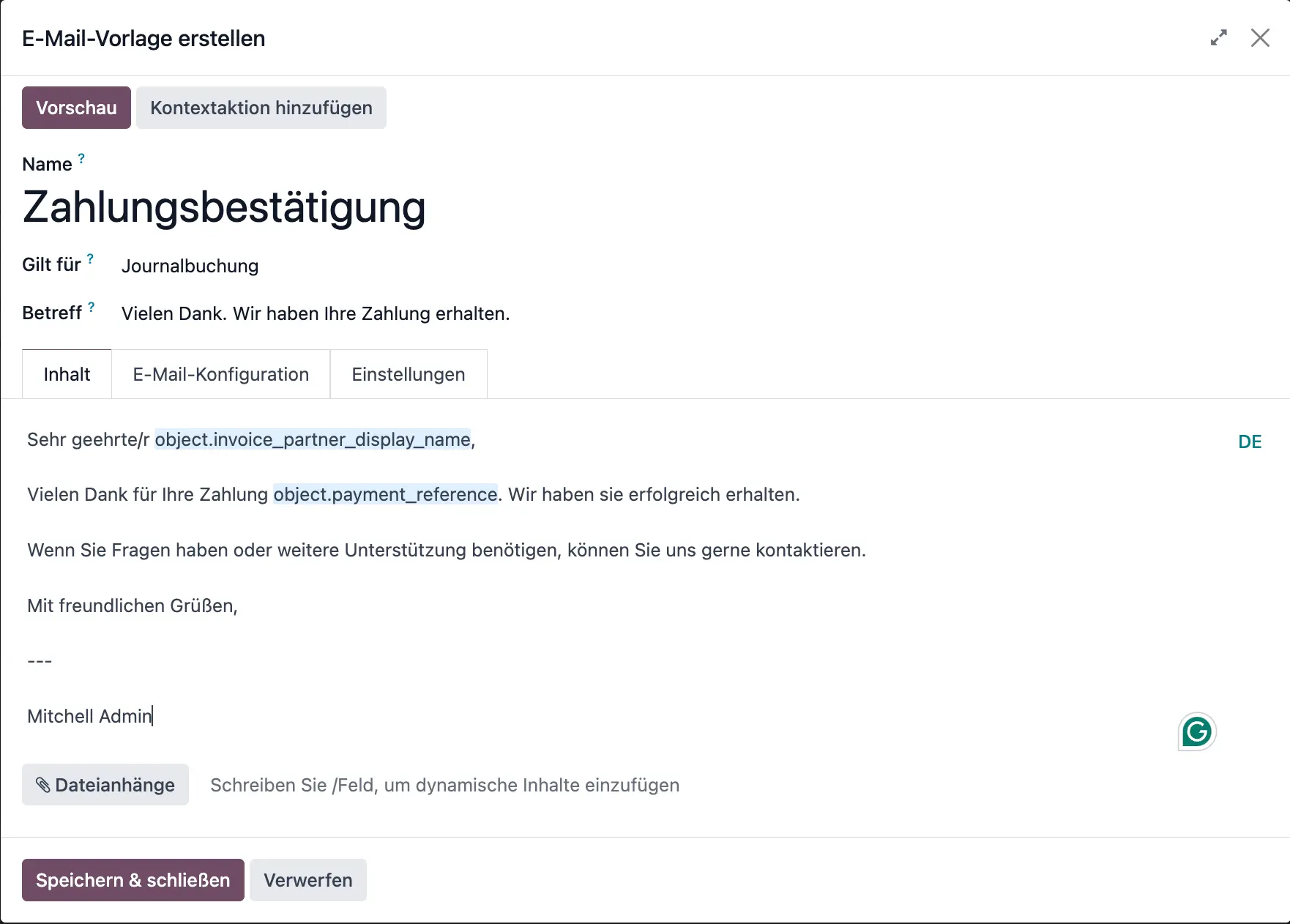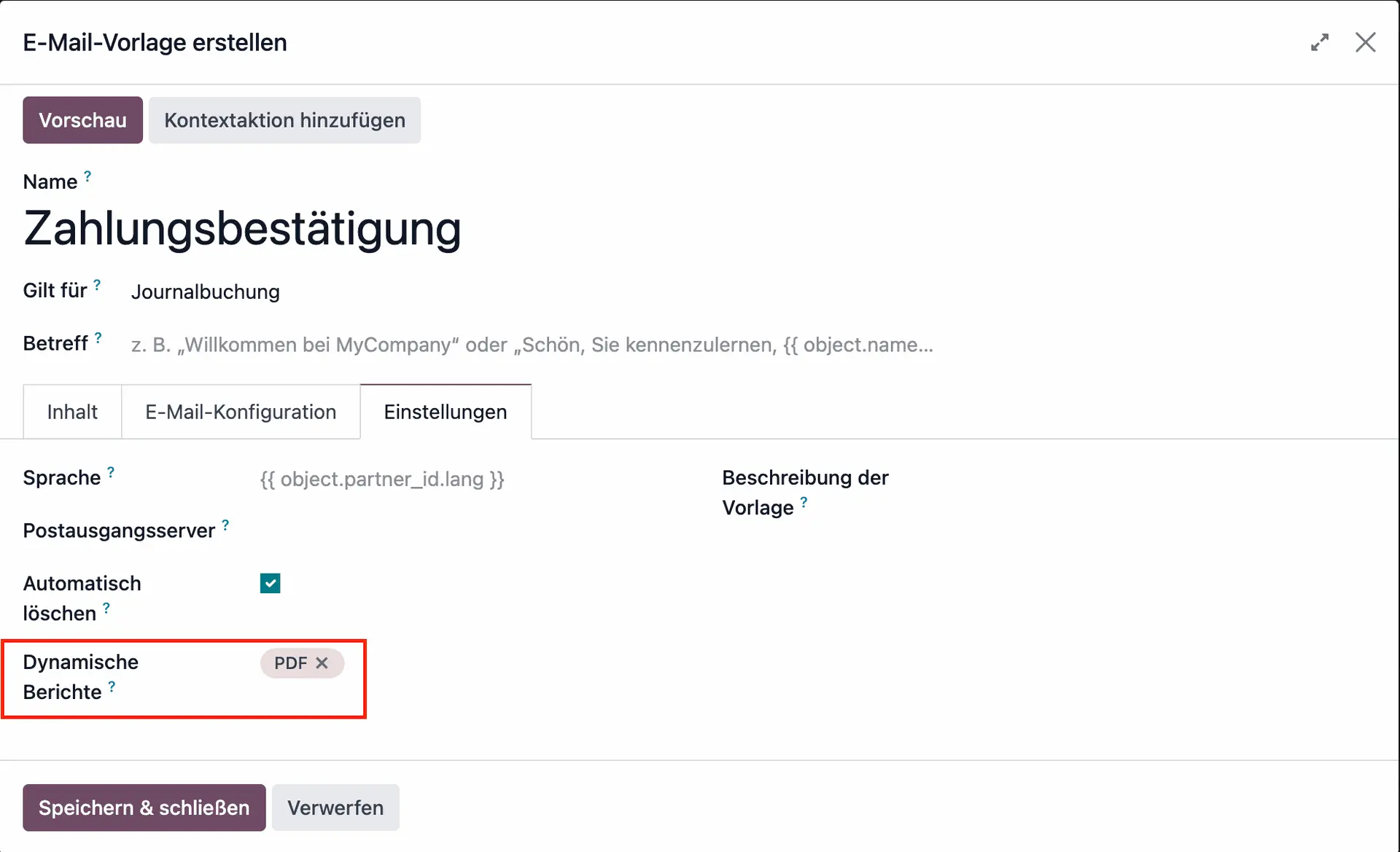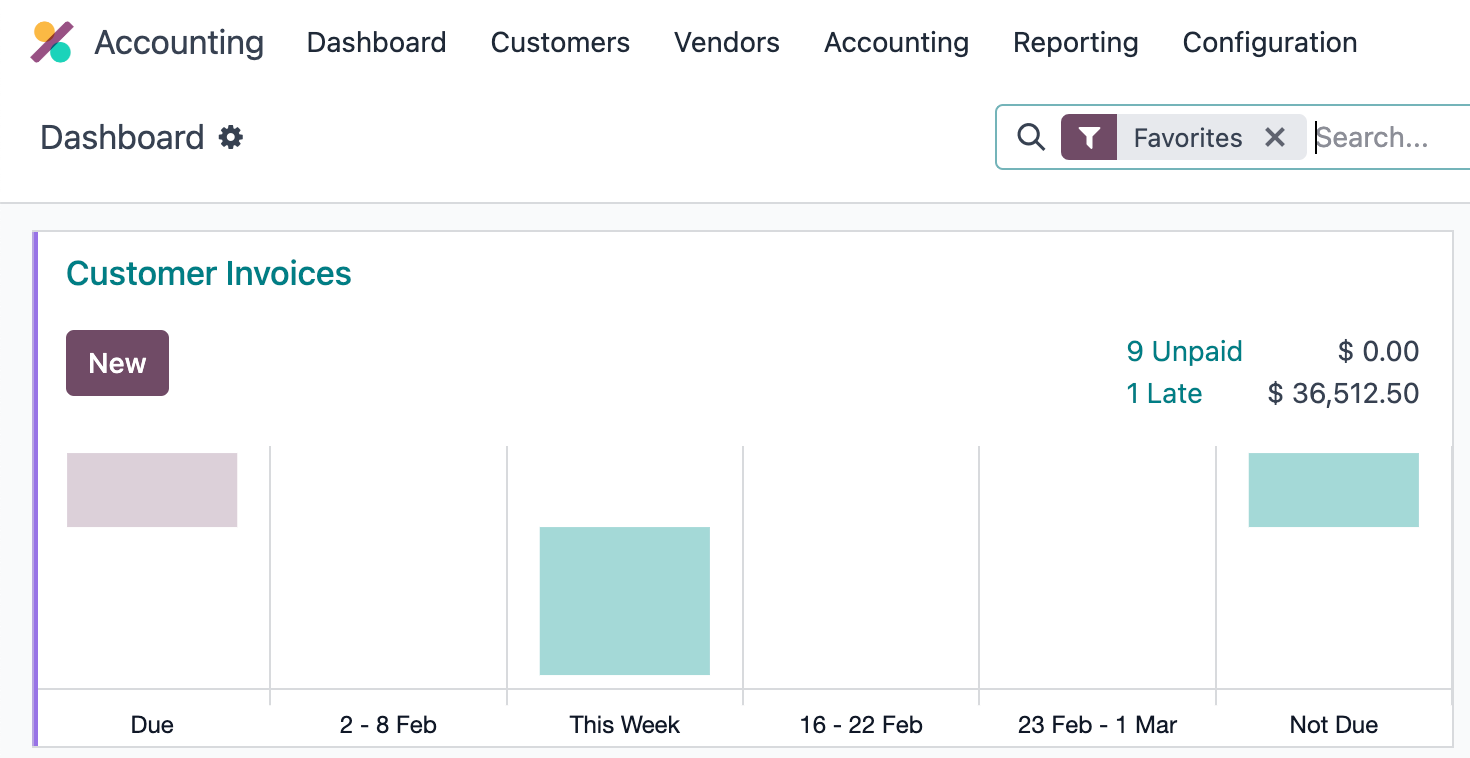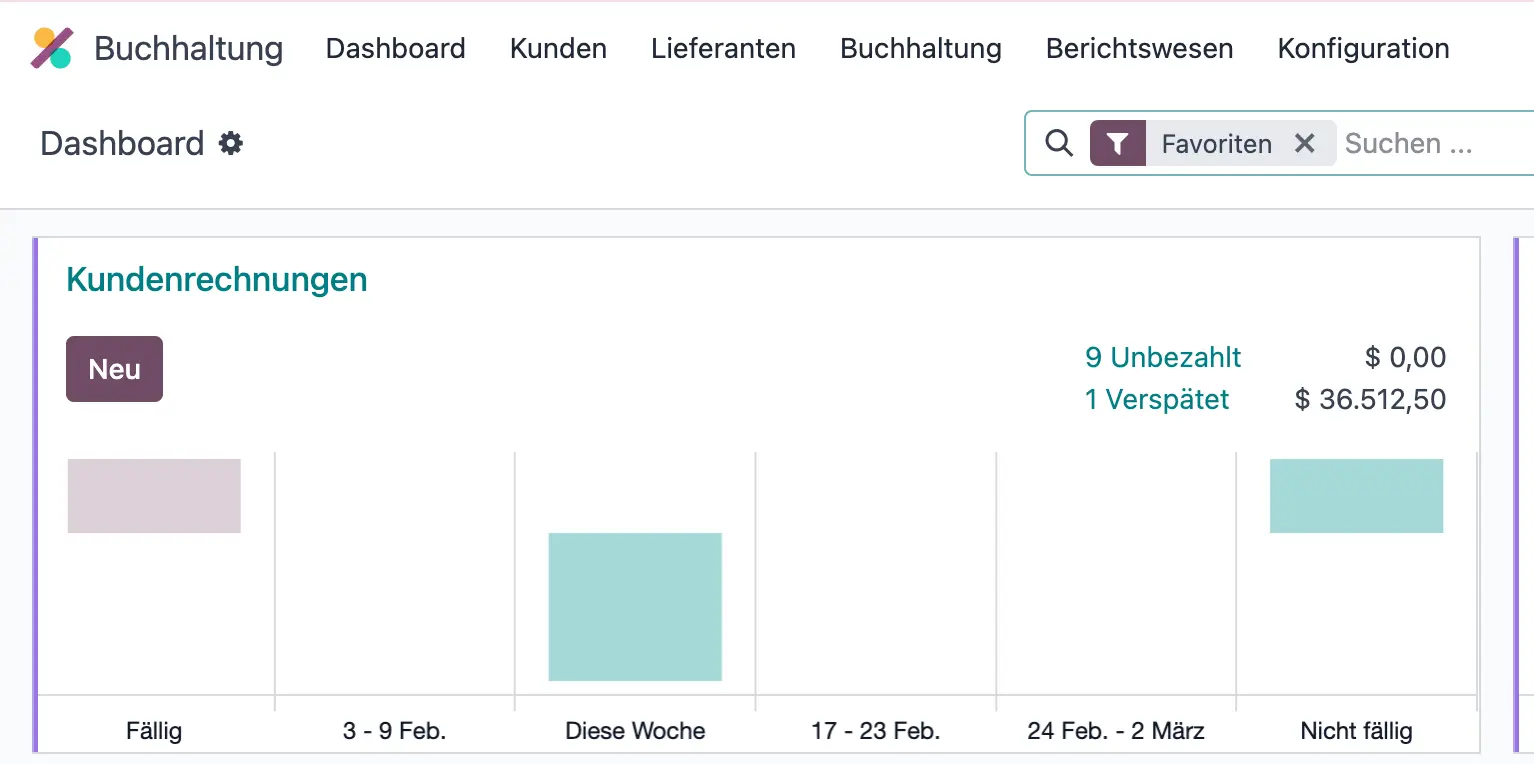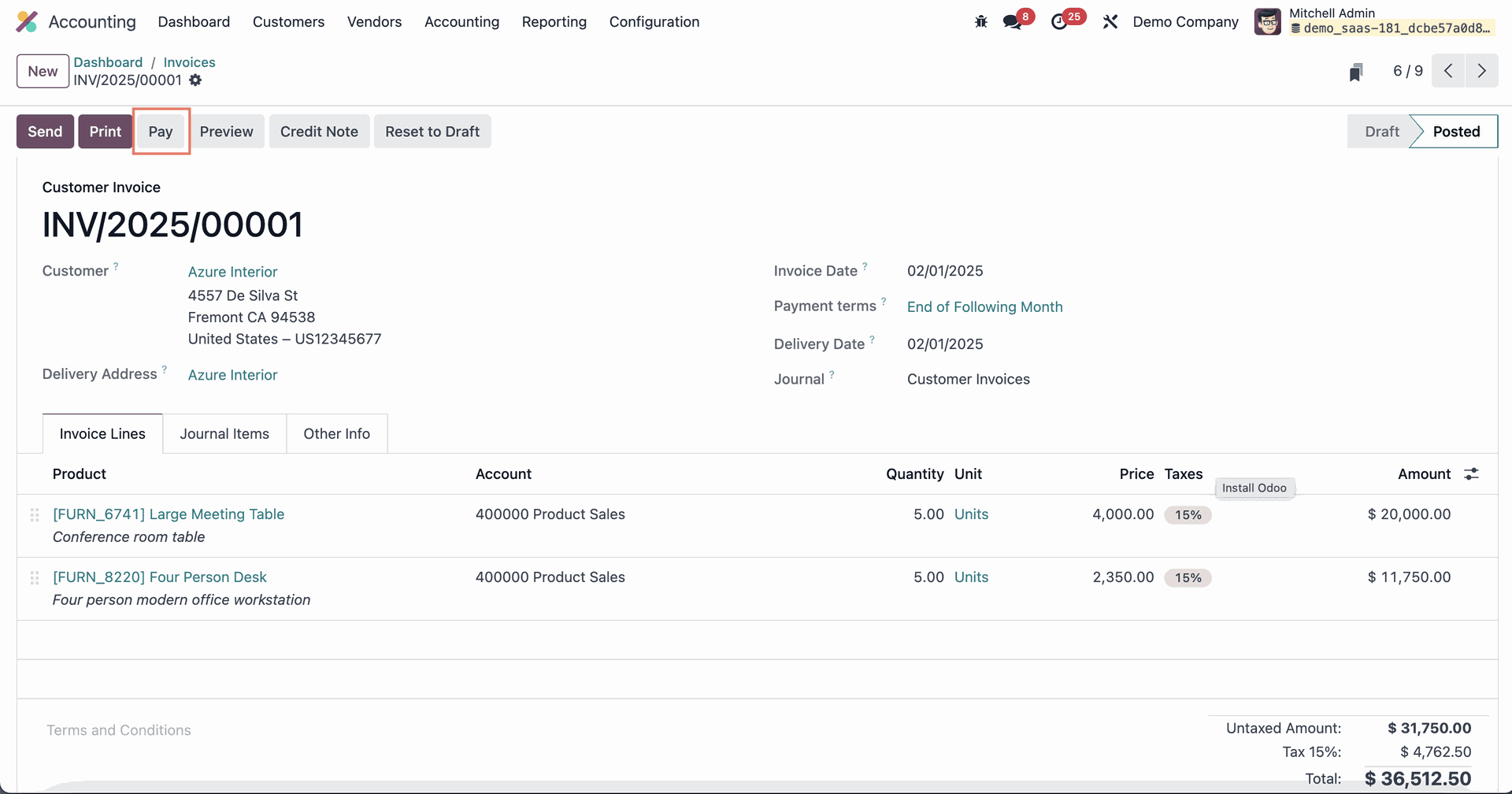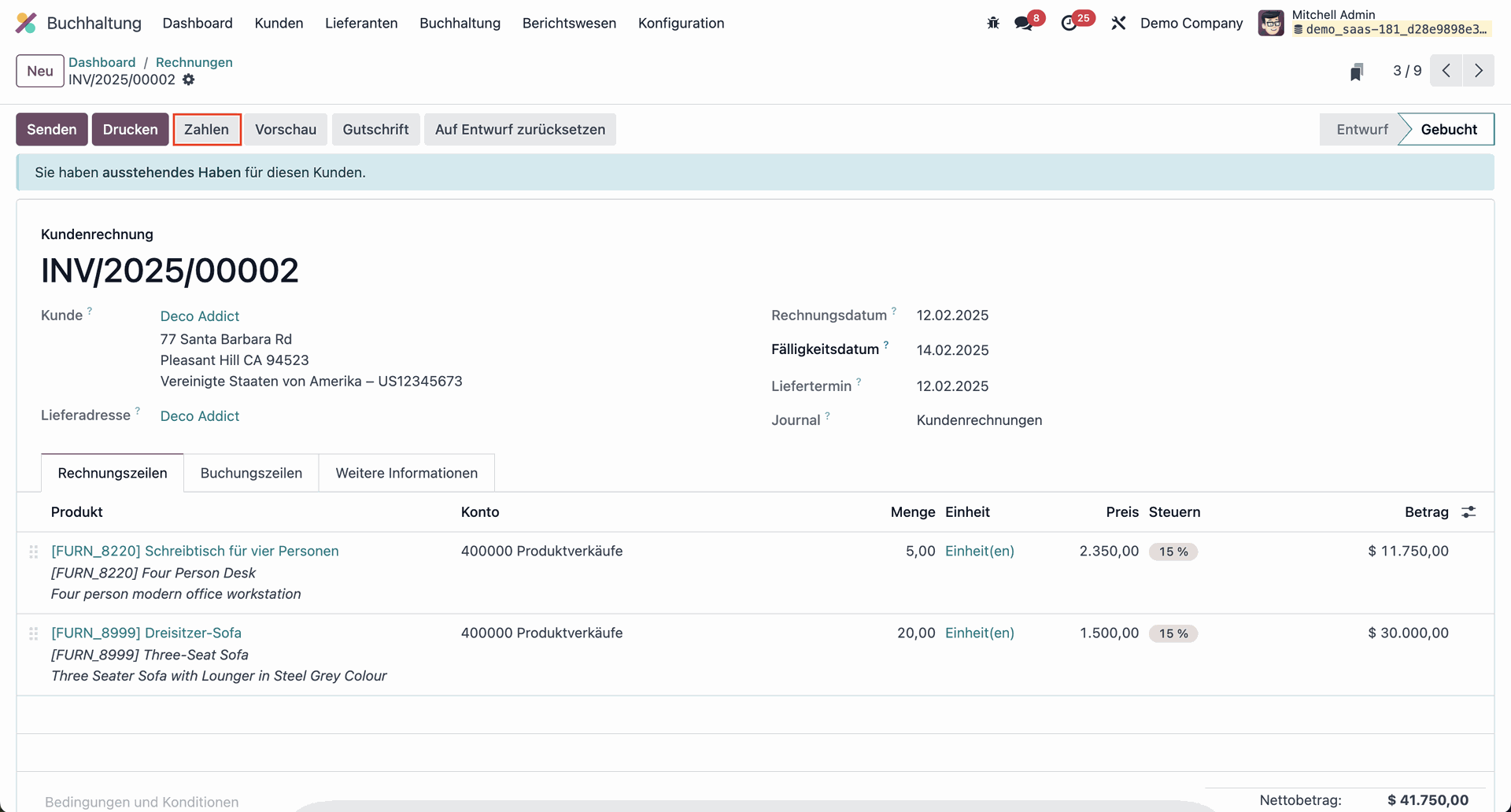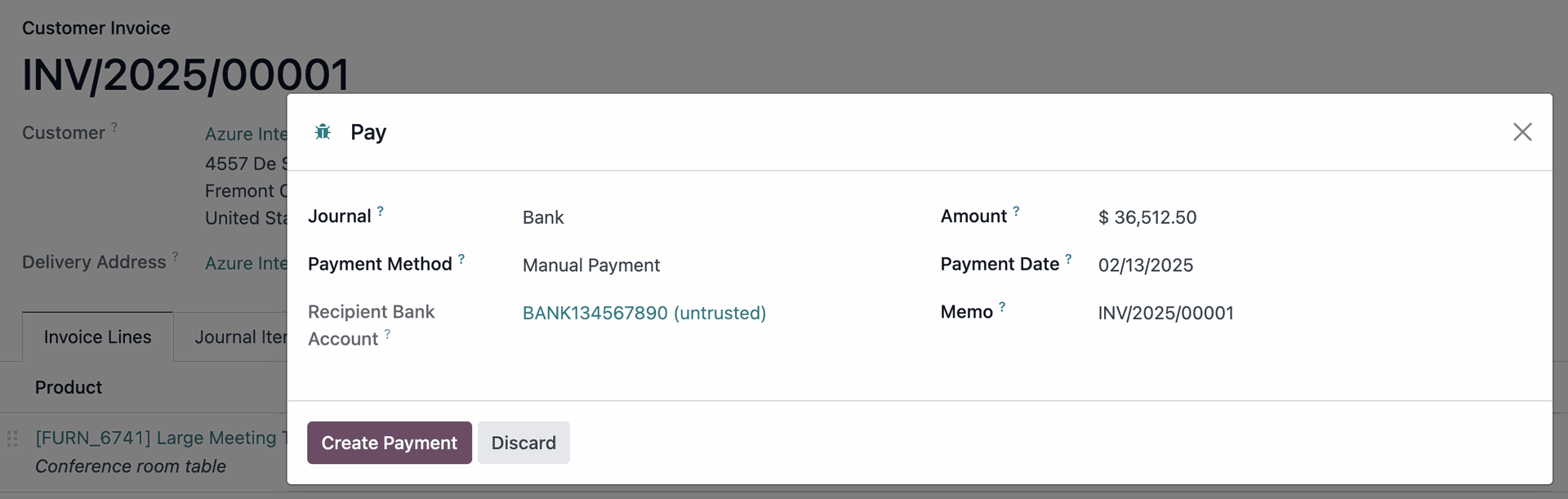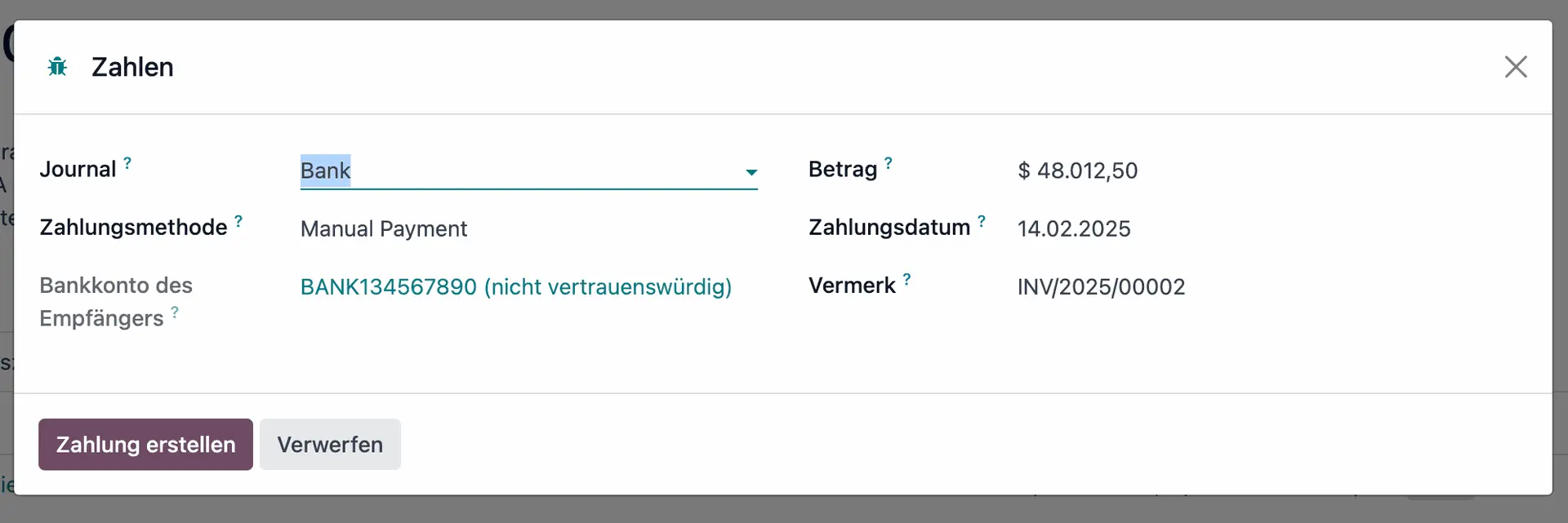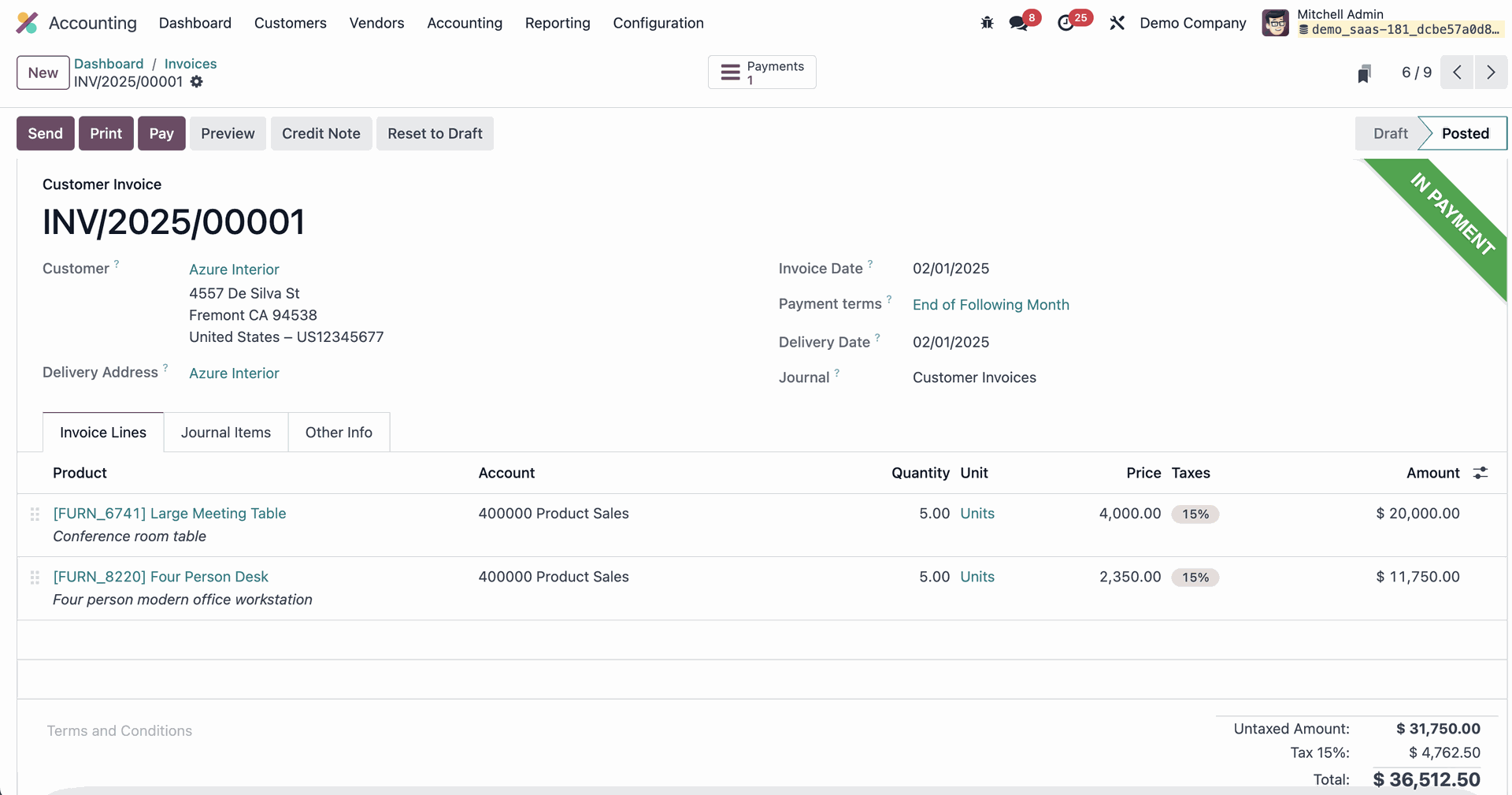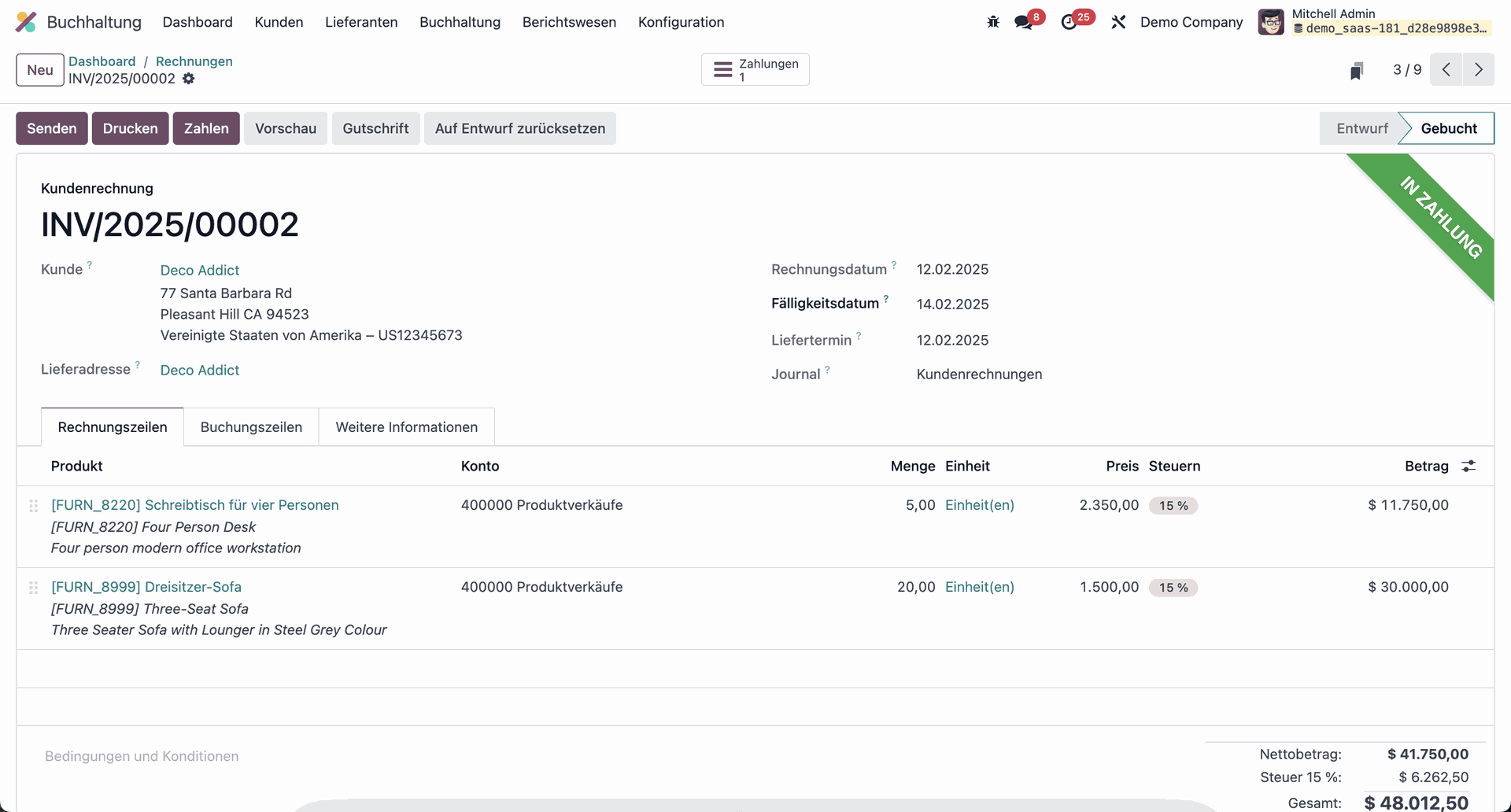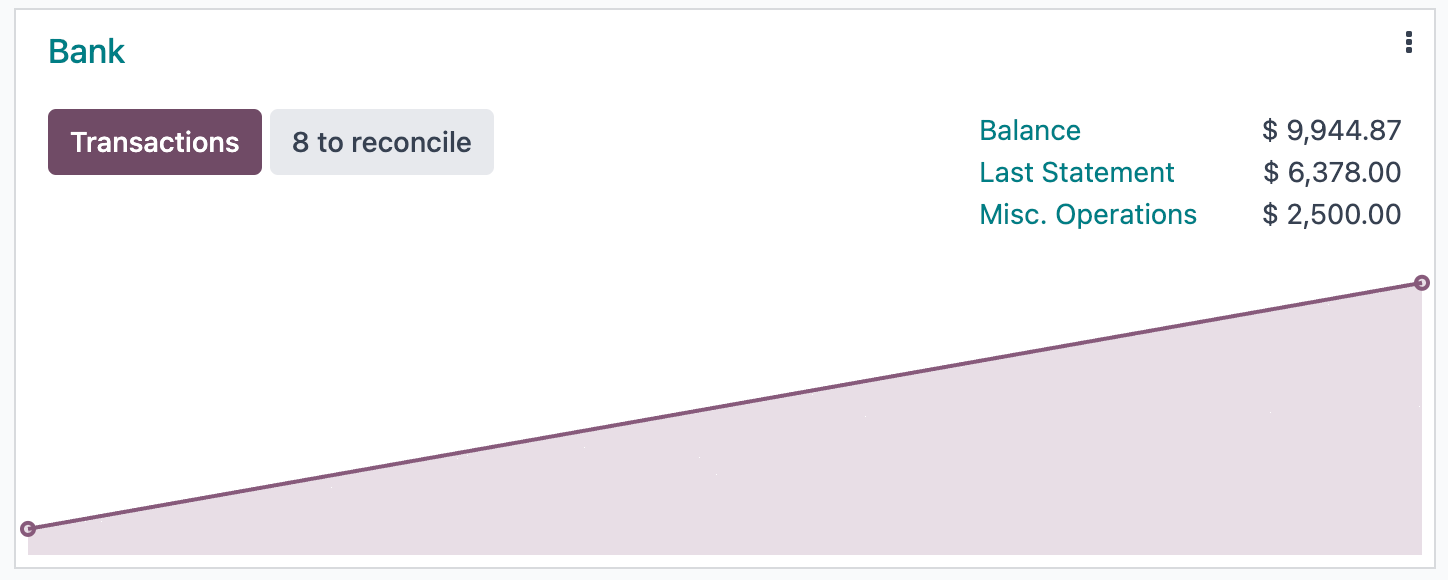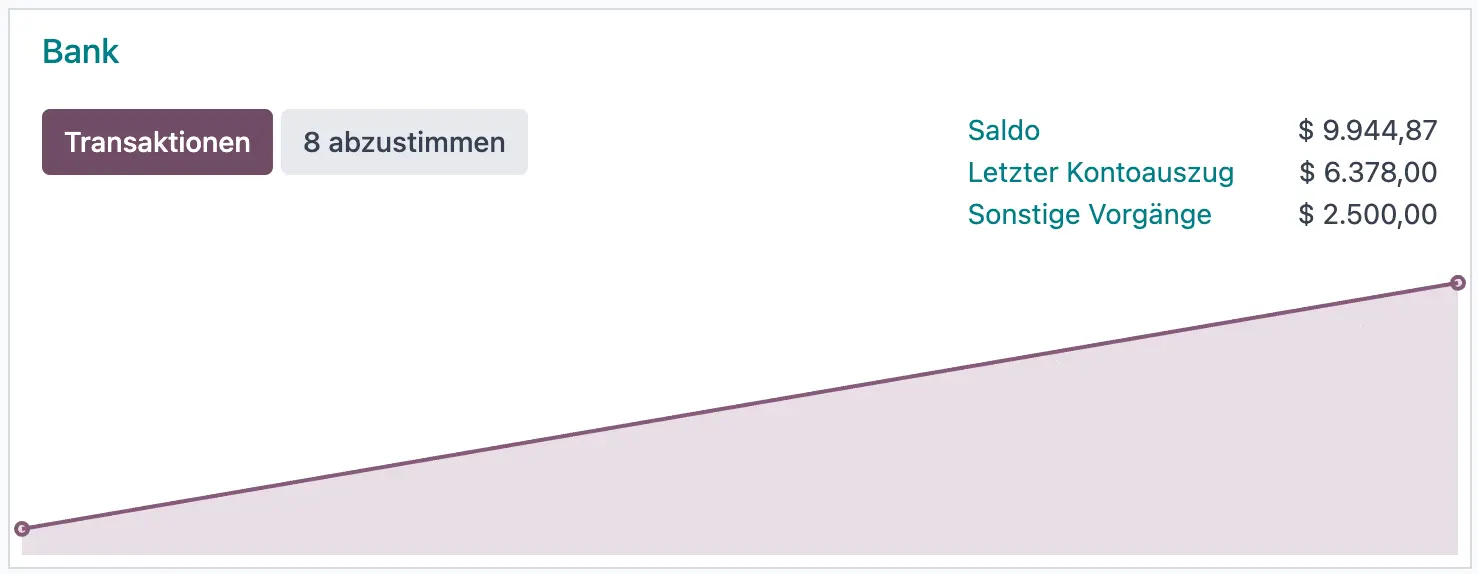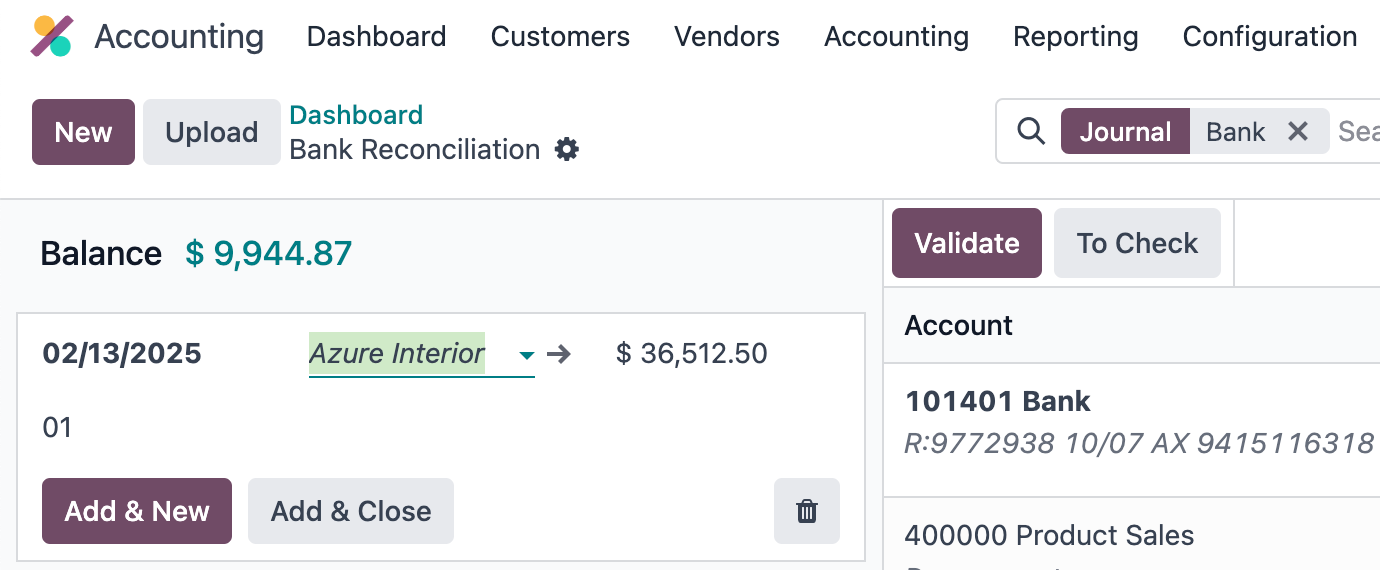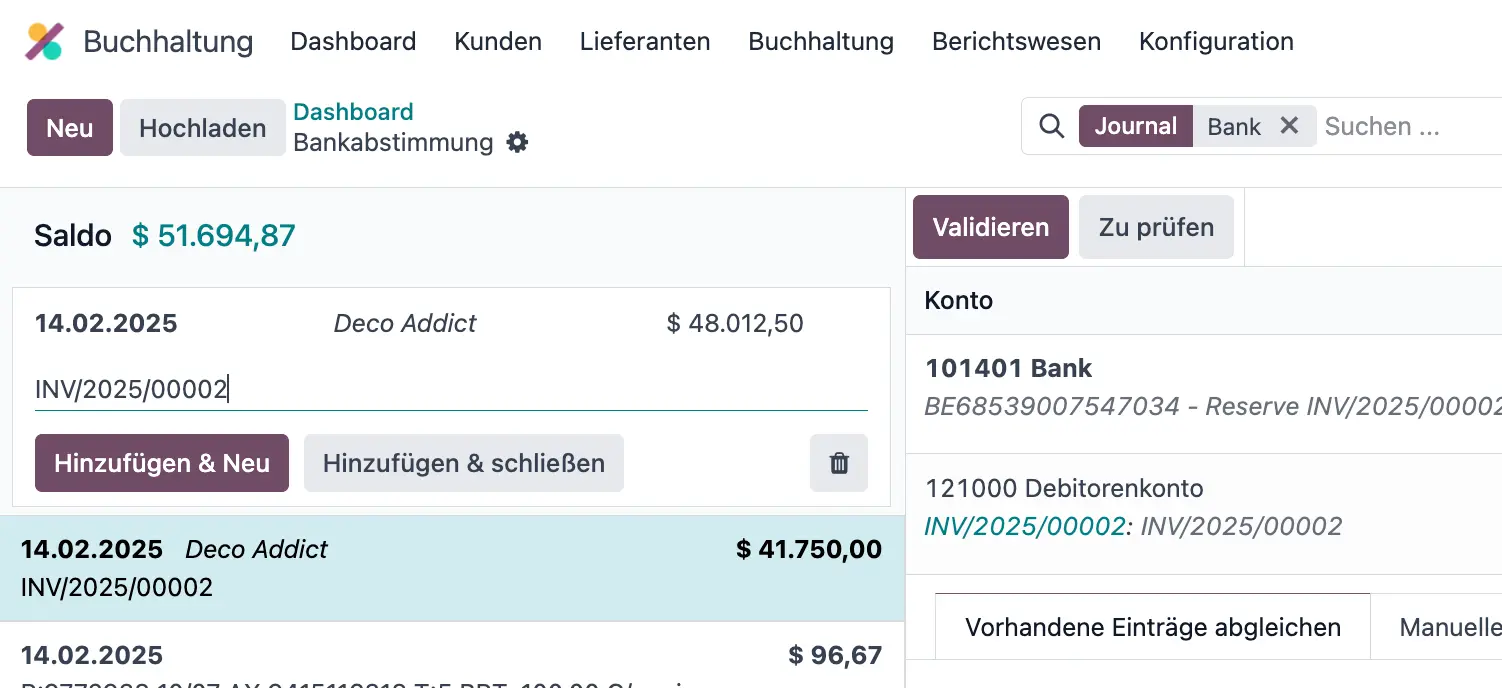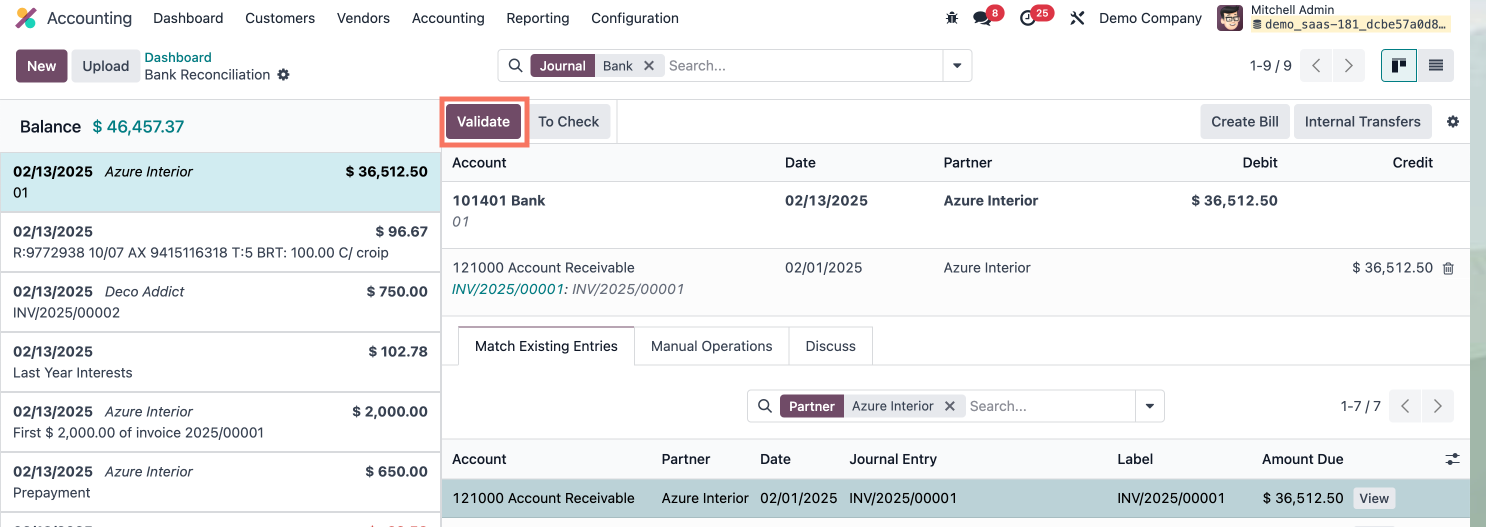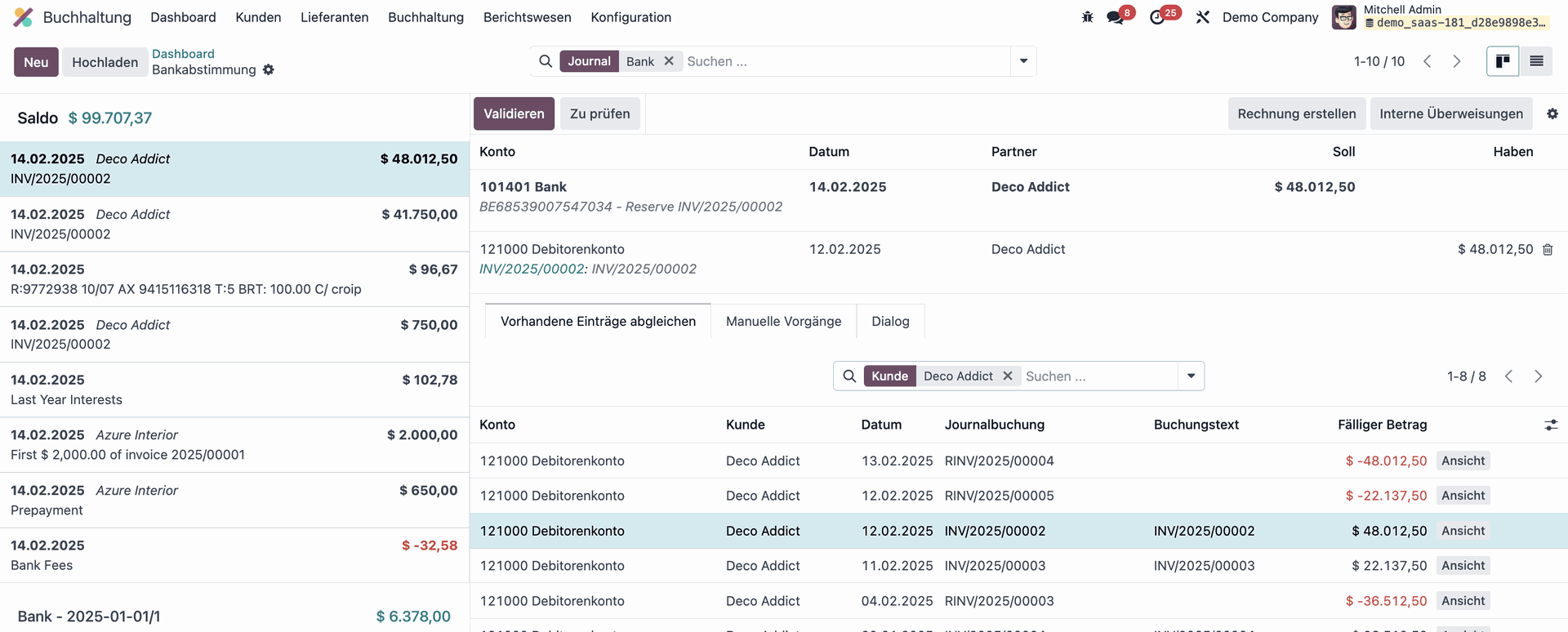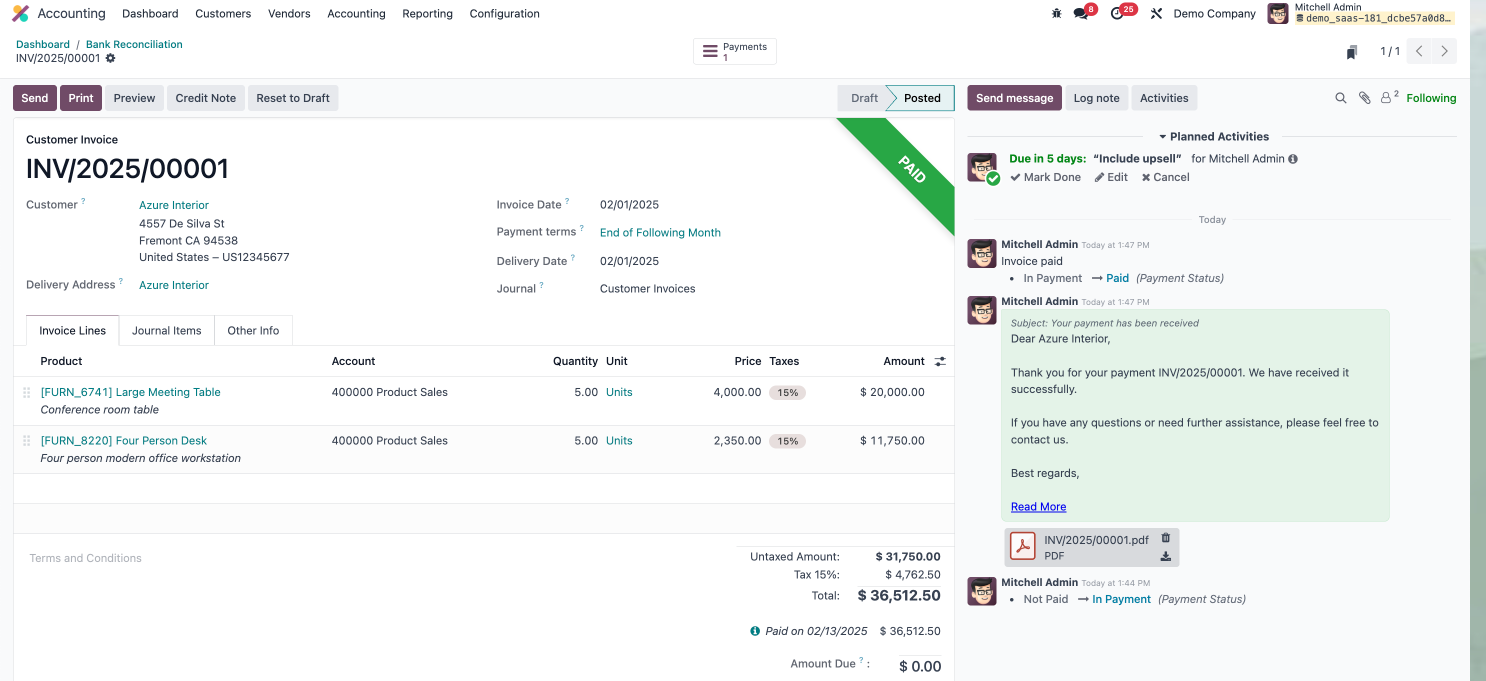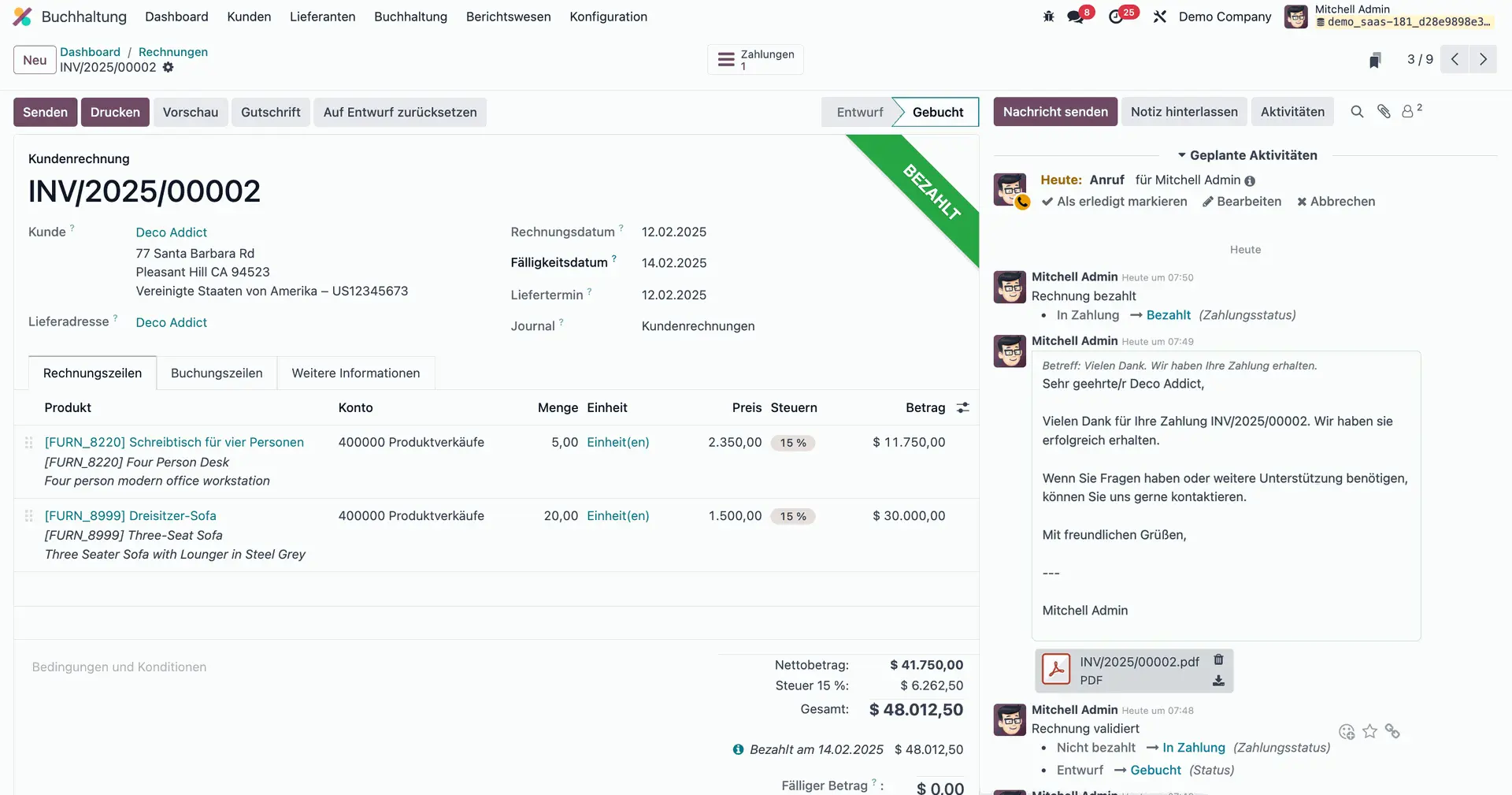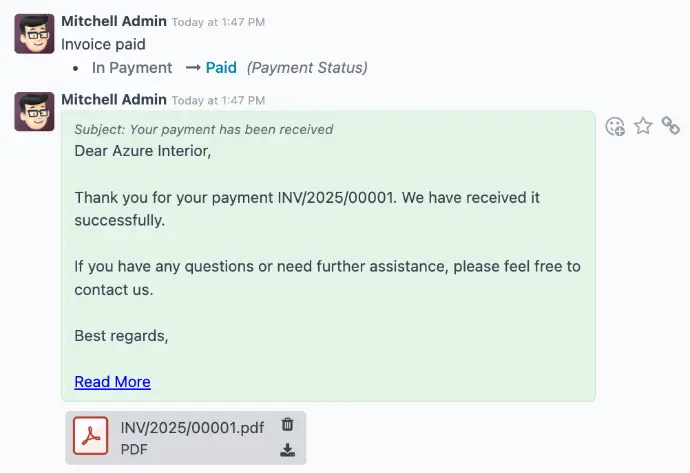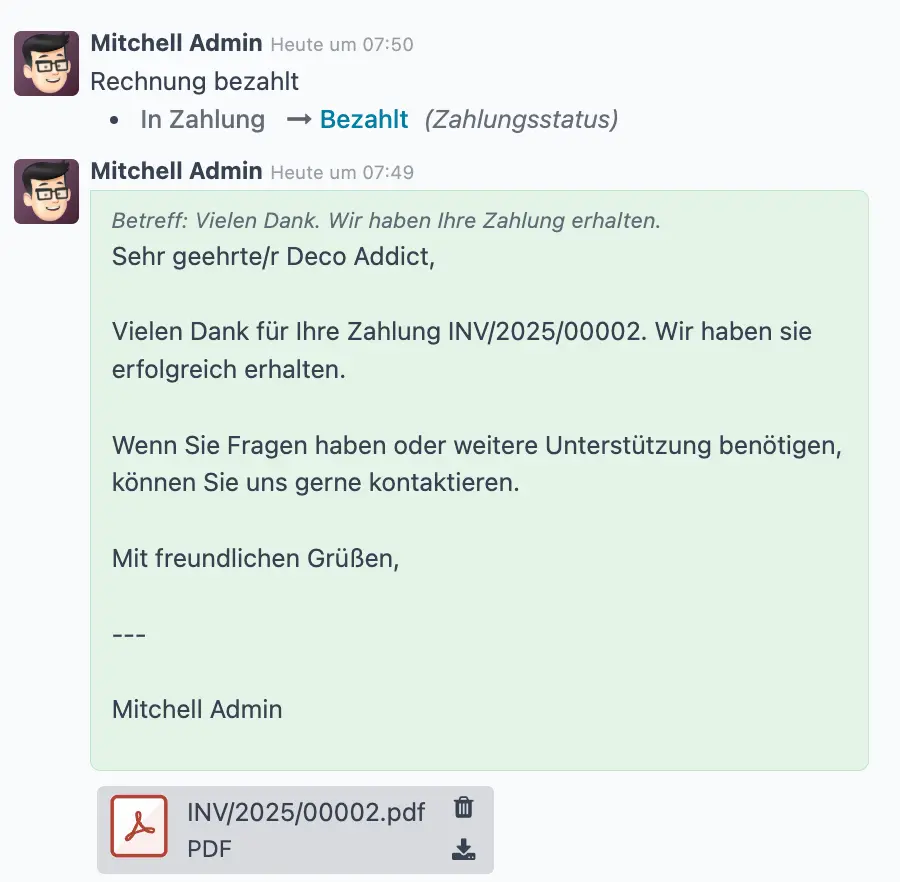Viele Arbeitsabläufe lassen sich in Odoo 18 schnell und einfach automatisieren, ohne dass umfangreiche Anpassungen erforderlich sind. Eine zentrale Funktion dafür sind Automatisierungsregeln, die bestimmte Aktionen unter festgelegten Bedingungen auslösen.
In dieser Anleitung zeigen wir, wie Sie Automatisierungsregeln in Odoo 18 einrichtest, um Zahlungseingangsbenachrichtigungen automatisch an Ihre Kunden zu senden.
Automatisierungsregeln in Odoo 18 aktivieren
Bevor Sie Automatisierungsregeln erstellen können, müssen Sie den Entwicklermodus aktivieren. Das geht auf zwei Wegen.
1. Über die Odoo Entwicklermodus Browser Erweiterung
Installieren Sie die Odoo Entwicklermodus Erweiterung Ihrem Browser. Nach der Installation erscheint oben rechts im Browser ein Icon.
Klicken Sie einmal auf das Affen-Icon, um den einfachen Entwicklermodus zu aktivieren:
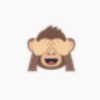 Entwicklermodus aus.
Entwicklermodus aus.
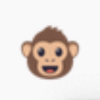 Entwicklermodus an.
Entwicklermodus an.
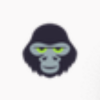 Entwicklermodus (mit Assets).
Entwicklermodus (mit Assets).
lEin Doppelklick aktiviert den Entwicklermodus mit Assets (wird in diesem Tutorial nicht benötigt).
2.Über die Odoo Einstellungen
Gehen Sie zur Einstellungen-App in Odoo.Scrollen Sie nach unten zu Entwicklertools. Klicken Sie auf Entwicklermodus aktivieren.
Wo befinden sich Automatisierungsregeln in Odoo 18?
Sobald der Entwicklermodus aktiviert ist, können Sie auf die Automatisierungsregeln zugreifen.
- Möglichkeit 1: Gehen Sie zur Einstellungen-App und öffnen Sie unter dem Reiter Technisch die Option Automatisierung → Automatisierungsregeln.
- Möglichkeit 2: Verwenden Sie die Suchfunktion in Odoo mit dem /-Befehl und suchen Sie nach „Automatisierungsregeln“.
Automatische Zahlungsbenachrichtigungen in Odoo 18 einrichten
Um automatische Zahlungsbenachrichtigungen zu aktivieren, erstellen und konfigurieren Sie eine passende Automatisierungsregel.
1. Neue Automatisierungsregel anlegen.
- Modell: Journalbuchung (Journal Entry)
- Trigger: Beim Speichern (On Save)
- Anwenden auf: Zahlungsstatus = Bezahlt
- Beim Aktualisieren: Zahlungsstatus
2. Aktion zur Automatisierungsregel hinzufügen:
- Wählen Sie als Typ: E-Mail versenden.
- Wählen Sie in Aktiondetails senden als: E-Mail.
3. E-Mail-Vorlage wählen oder erstellen: Wählen Sie eine vorhandene E-Mail-Vorlage oder erstellen Sie eine neue.
Klicken Sie dazu auf das Dropdown-Menü neben dem Feld E-Mail-Vorlage und wählen Sie Mehr suchen…. Erstellen Sie eine neue Vorlage, füllen Sie sie aus und speicheren Sie sie.
Mit der Platzhalterfunktion Sie können dynamische Felder hinzufügen, um Ihren E-Mail-Versand weiter zu automatisieren, z. B. für Kundennamen und Zahlungsreferenzen oder sogar dynamische Berichte wie Rechnungsdokumente (siehe unten).
So funktionieren automatische Zahlungsbenachrichtigungenin Odoo 18
Lassen Sie uns unsere Konfiguration testen. Navigieren Sie dazu zur Buchhaltungs-App und nehmen wir einmal an, dass wir 9 unbezahlte Rechnungen haben.
Wählen Sie eine offene Rechnung aus (z.B. INV/2025/00002) und klicken Sie auf Zahlen.
Bestätigen Sie die Zahlung mit einem Klick auf Zahlung erstellen.
Die Rechnung wird als In Zahlung markiert und kann abgeglichen werden.
Kehren Sie zum Buchhaltungs-Dashboard zurück.
Unter Bank → Transaktionen klicken Sie auf Neu und geben Sie Zahlungsbetrag, Partner und Vermerk ein. Klicken Sie auf Hinzufügen & Neu.
Odoo gleicht die Rechnung automatisch ab – bestätigen Sie dies mit Validieren.
Die Rechnung ist nun als Bezahlt markiert, und der Kunde erhält automatisch eine Zahlungsbenachrichtigung per E-Mail (sichtbar im Chatter-Fenster der Rechnung).
Suchen Sie den richtigen Partner für Ihr Odoo-Projekt?
Dann ist much. Consulting die perfekte Wahl für Sie! Als einer der größten Odoo Gold Partner in Deutschland unterstützen wir Unternehmen aller Größen und Branchen!